Page 1
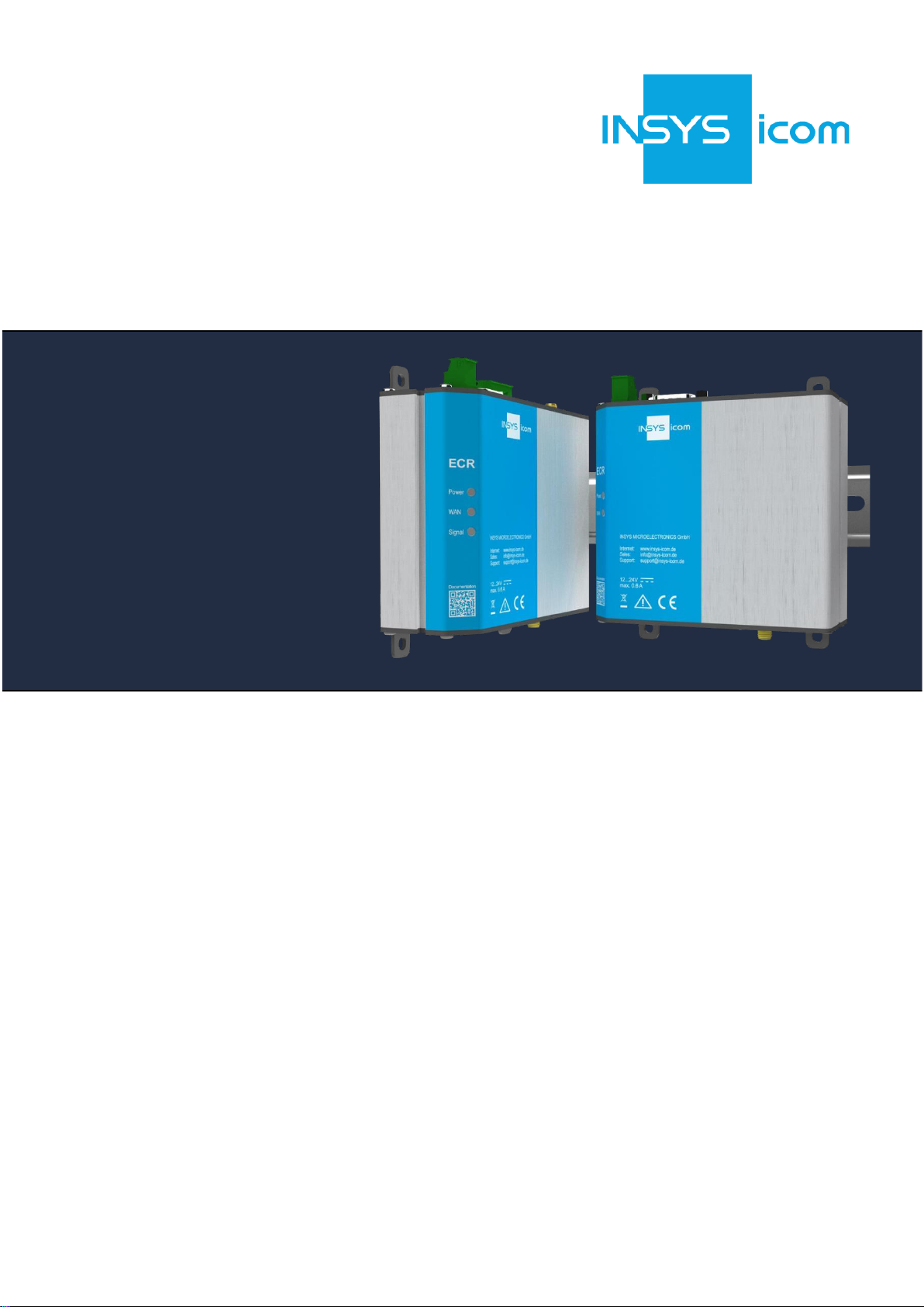
Benutzerhandbuch
Manual
ECR
Installations- und Benutzerhandbuch
icom Connectivity Suite
VPN and M2M SIM
Page 2
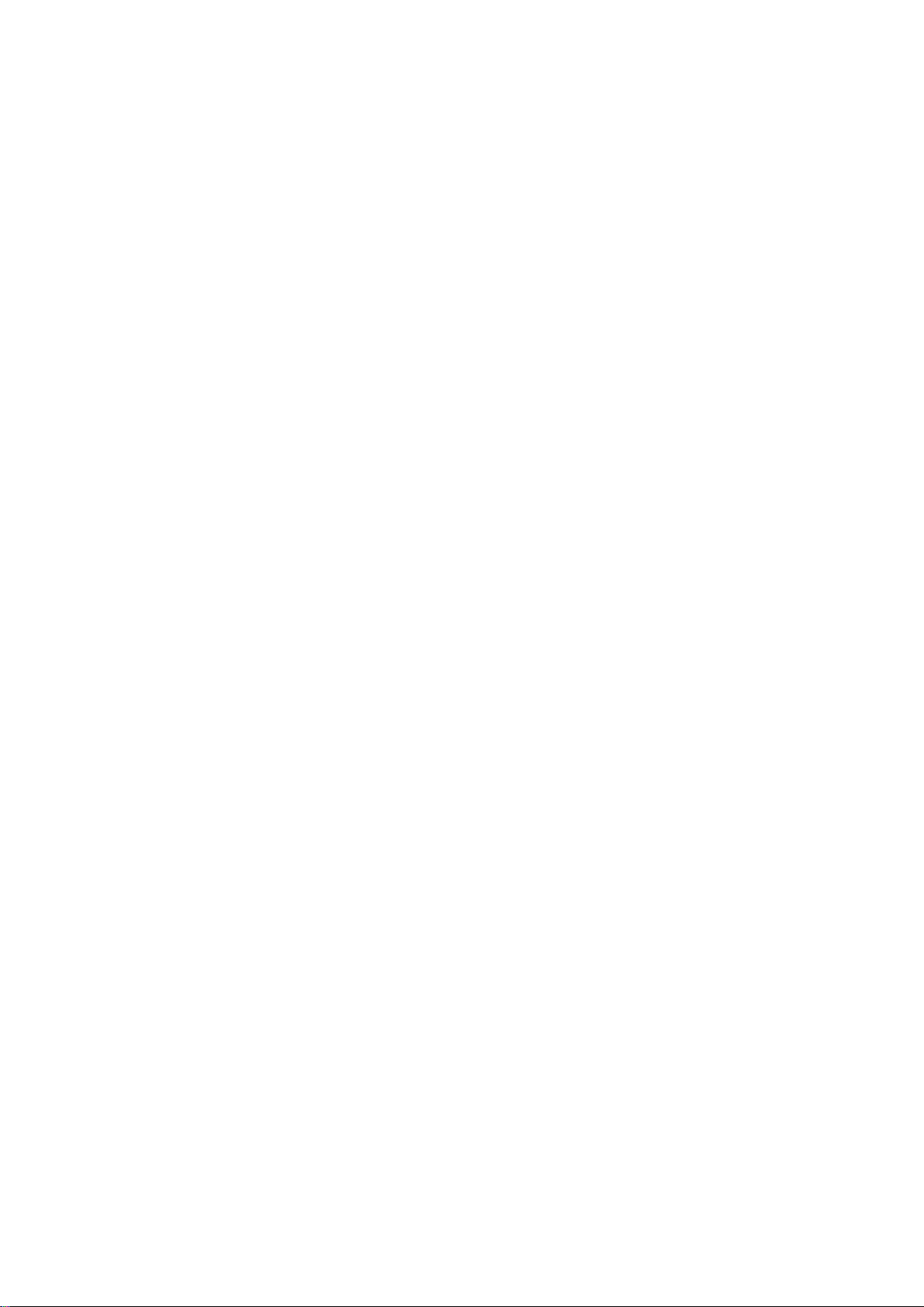
Page 3
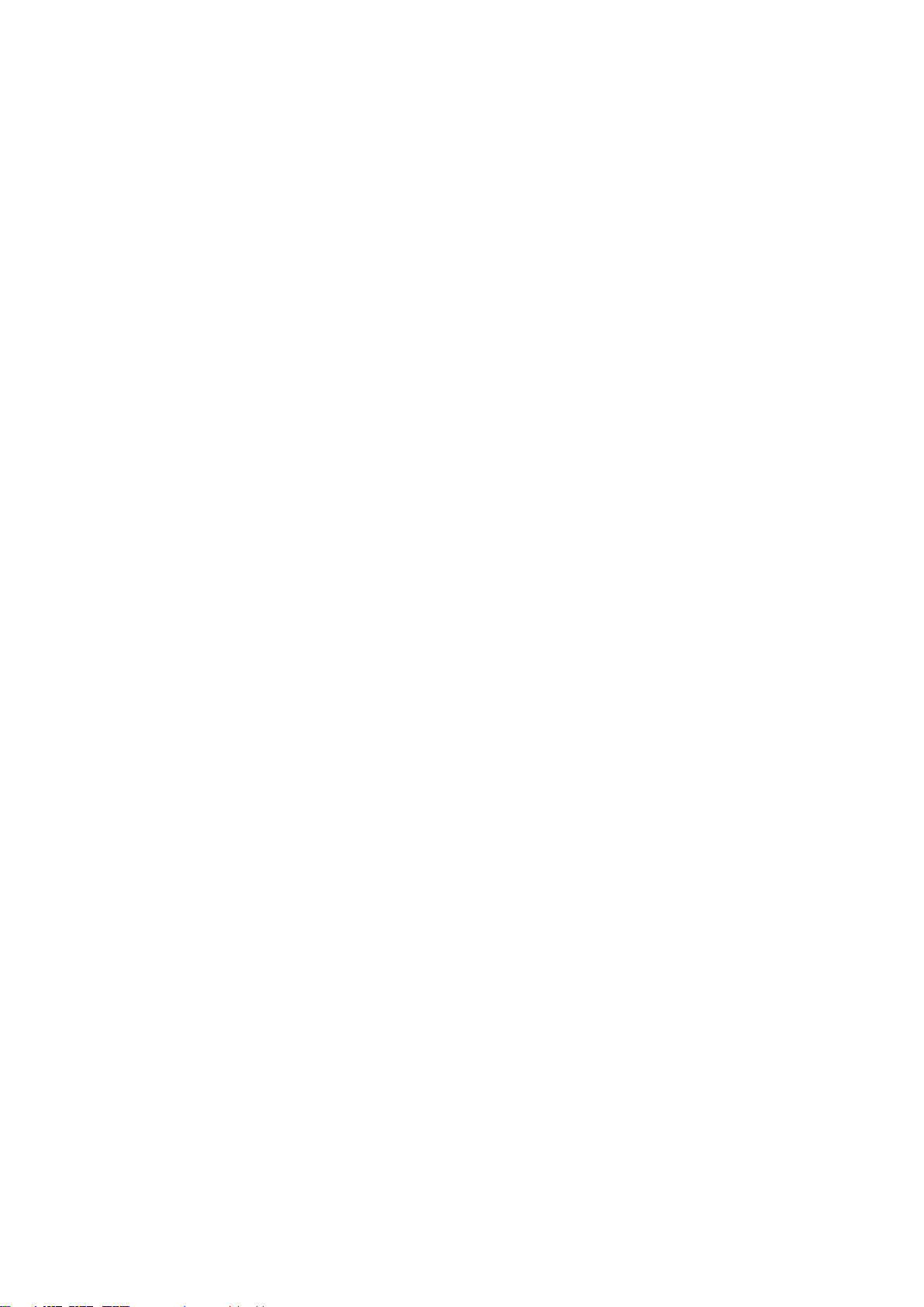
Copyright © May 2020 INSYS MICROELECTRONICS GmbH
Jede Vervielfältigung dieses Handbuchs ist nicht erlaubt. Alle Rechte an dieser Dokumentation und an den Geräten liegen bei INSYS MICROELECTRONICS GmbH
Regensburg.
Warenzeichen und Firmenzeichen
Die Verwendung eines hier nicht aufgeführten Waren- oder Firmenzeichens ist kein
Hinweis auf die freie Verwendbarkeit desselben.
MNP ist ein eingetragenes Warenzeichen von Microcom, Inc.
IBM PC, AT, XT sind Warenzeichen von International Business Machine Corporation.
INSYS®, VCom®, e-Mobility LSG® und e-Mobility PLC® sind eingetragene Warenzeichen der INSYS MICROELECTRONICS GmbH.
Windows™ ist ein Warenzeichen von Microsoft Corporation.
Linux ist ein eingetragenes Warenzeichen von Linus Torvalds.
Herausgeber:
INSYS MICROELECTRONICS GmbH
Hermann-Köhl-Str. 22
93049 Regensburg
Telefon: +49 941 58692 0
Telefax: +49 941 58692 45
E-Mail: info@insys-icom.de
Internet: http://www.insys-icom.de
Datum: May-20
Artikelnummer: 10021496
Version: 1.1
Sprache: DE
Page 4
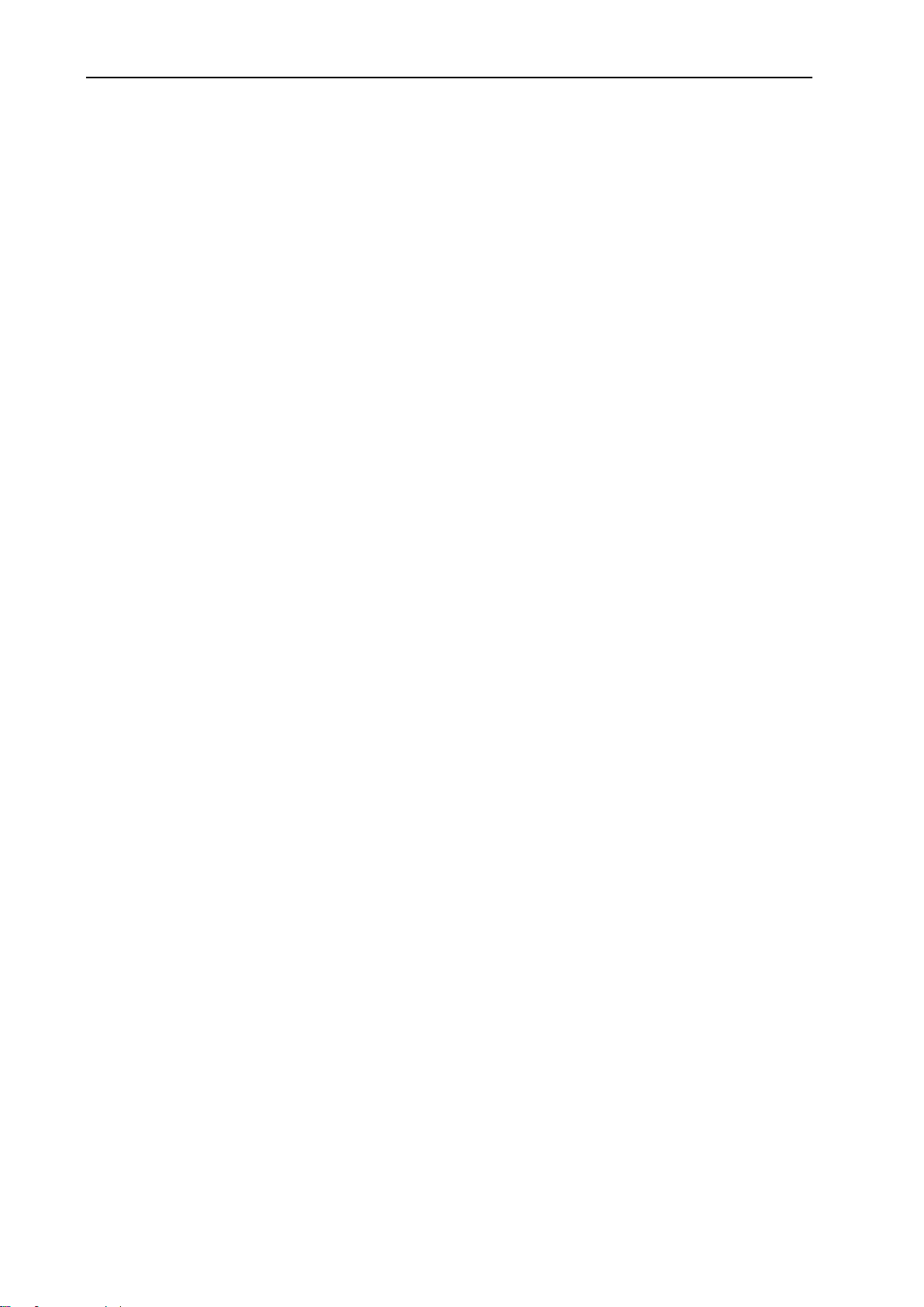
Inhalt
4
May-20
1 Allgemeines ......................................................................... 6
1.1 Gewährleistungsbestimmungen ........................................................... 6
1.2 Feedback ....................................................................................... 6
1.3 Kennzeichnung von Warnungen und Hinweisen ........................................ 7
1.4 Symbole und Formatierungen dieser Anleitung ......................................... 8
2 Sicherheit ............................................................................ 9
2.1 Bestimmung sgemäße Verwendung ....................................................... 9
2.2 Technische Grenzwerte .................................................................... 10
2.3 Pflichten des Betreibers ................................................................... 10
2.4 Qualifikation des Personals ............................................................... 10
2.5 Hinweise zu Transport und Lagerung ................................................... 10
2.6 Kennzeichnungen auf dem Produkt ..................................................... 11
2.7 Umweltschutz ............................................................................... 11
2.8 Sicherheitshinweise zur elektrischen Installation...................................... 12
2.9 Grundlegende Sicherheitshinweise ...................................................... 13
3 Verwendung von Open-Source-Software .................................... 15
3.1 Allgemeines.................................................................................. 15
3.2 Besondere Haftungsbestimmungen ..................................................... 16
3.3 Verwendete Open-Source-Software ..................................................... 16
4 Versionshistorie .................................................................. 17
5 Gerätevarianten................................................................... 18
6 Lieferumfang ...................................................................... 19
7 Technische Angaben ............................................................ 20
7.1 Technische Daten........................................................................... 20
7.1.1 Physikalische Merkmale ...................................................................... 20
7.1.2 Technologische Merkmale .................................................................. 22
7.2 Anschlüsse, Anzeige- und Bedienelemente ............................................ 23
7.3 Spannungsversorgung ..................................................................... 26
7.4 Eingänge und Ausgänge .................................................................. 26
7.4.1 Digitale Eingänge ................................................................................ 26
7.4.2 Digitale Ausgänge ............................................................................... 26
7.5 RS232-Schnittstelle ........................................................................ 27
7.6 RS485-Schnittstelle ........................................................................ 27
7.7 Anschluss der Steckverbinder ............................................................ 28
7.8 Maximale Leitungslängen ................................................................. 28
Page 5
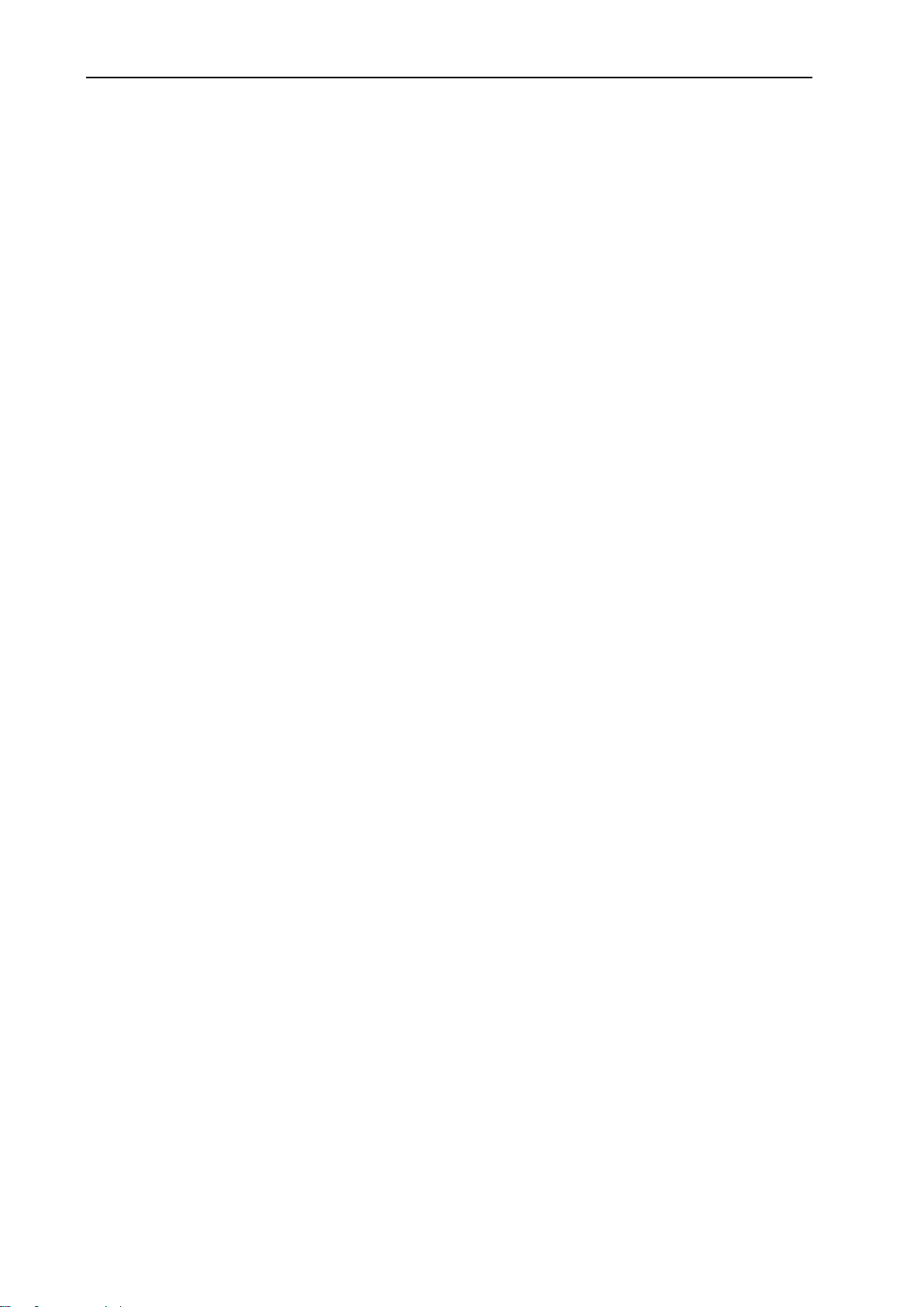
Contents
May-20 5
8 Montage ........................................................................... 29
8.1 Schraubmontage............................................................................ 30
8.2 Hutschienenmontage ...................................................................... 31
8.3 Anschluss der Spannungsversorgung................................................... 32
9 Inbetriebnahme ................................................................... 33
10 Bedienprinzip ..................................................................... 36
10 .1 Bed ienung über das Web-Interface...................................................... 36
10 .2 Zugang über das HTTPS -Protokoll ....................................................... 38
10.2.1 Authentifizierung über die Geräte-individuelle Zertifikat/Schlüssel-
Kombination ....................................................................................... 38
10.2.2 Authentifizierung über eine eigene Zertifikatsstruktur .......................... 39
10 .3 Profile und Profil-Handling ................................................................ 40
10.3.1 Begriffe ............................................................................................... 40
10.3.2 Arbeit mit einem Profil ........................................................................ 40
10.3.3 Verwendung mehrerer Profile ............................................................. 41
10.3.4 ASCII-Konfigura tionen ......................................................................... 42
11 Wartung, Reparatur und Störungsbeseitigung .............................. 43
11 .1 Wartung ...................................................................................... 43
11 .2 Störungsbeseitigung ....................................................................... 43
11 .3 Reparatur..................................................................................... 43
12 Entsorgung ........................................................................ 44
12 .1 Rücknahm e der Altgeräte ................................................................. 44
13 Konformitätserklärung........................................................... 45
14 Exportbeschränkung............................................................. 46
15 Glossar ............................................................................. 47
16 Tabellen & Abbildungen......................................................... 51
16 .1 Tabellenverzeichnis ......................................................................... 51
16 .2 Abbildungsverzeichnis ..................................................................... 51
17 Stichwortverzeichnis............................................................. 52
Page 6
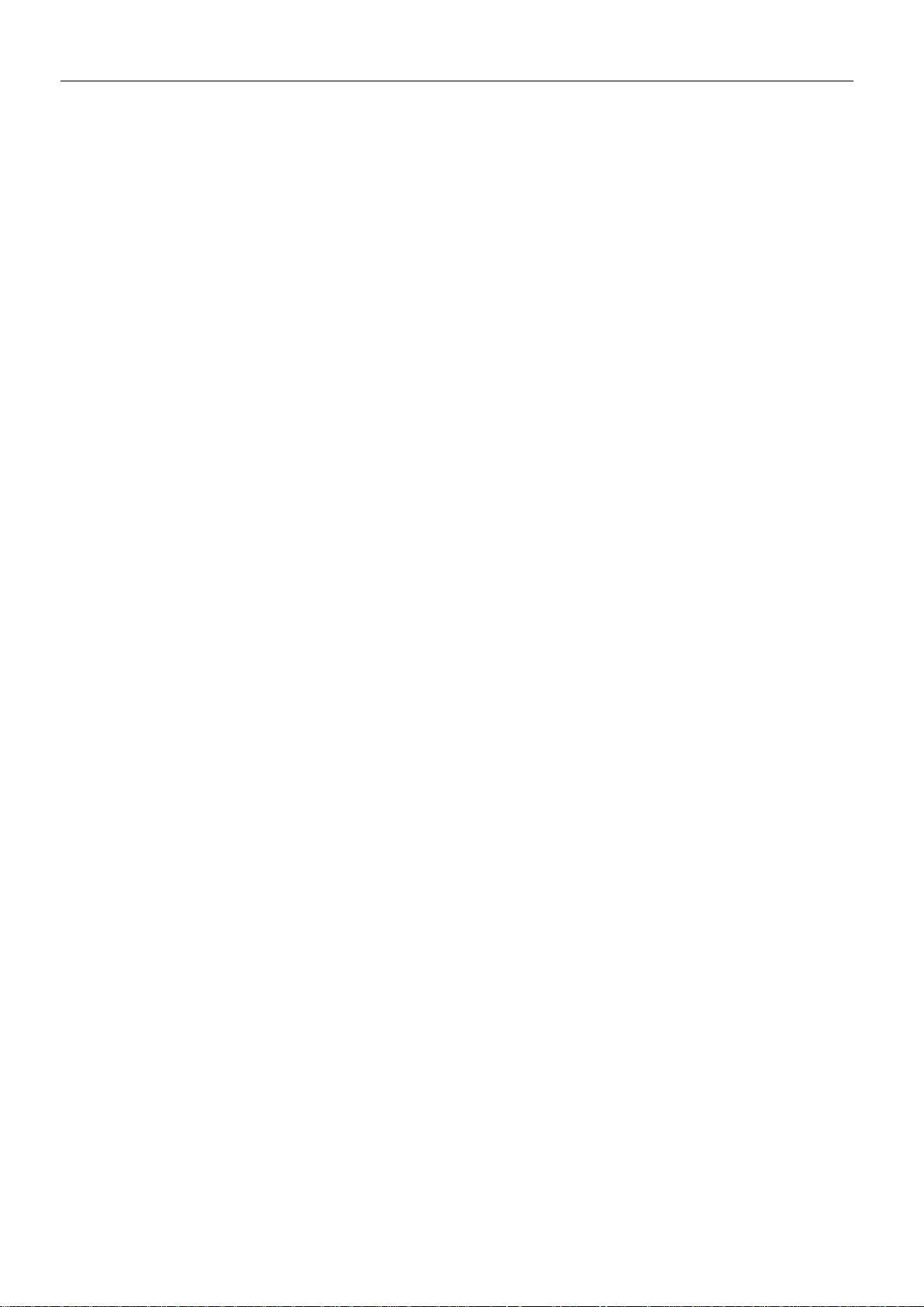
Allgemeines
ECR
6
1 Allgemeines
Diese Anleitung ermöglicht den sicheren und effizienten Umgang mit dem Produkt.
Die Anleitung ist Bestandteil des Produkts und muss für Installations-, Inbetriebnahme- und Bedienpersonal jederzeit zugänglich aufbewahrt 6arden.
1.1 Gewährleistungsbestimmungen
Eine nicht bestimmungsgemäße Verwendung, ein Nichtbeachten dieser Dokumentation, der Einsatz von unzureichend qualifiziertem Personal sowie eigenmächtige
Veränderungen schließen die Haftung des Herstellers für daraus resultierende
Schäden aus. Die Gewährleistung des Herstellers erlischt.
Es gelten die Bestimmungen unserer Liefer- und Einkaufsbedingungen (AGB).
Diese finden Sie auf unserer Webseite (www.insys-icom.de/impressum/) unter
„AGB“.
1.2 Feedback
Wir verbessern unsere Produkte und die zugehörige Technische Dokumentation
ständig. Dazu sind Ihre Rückmeldungen sehr hilfreich. Bitte teilen Sie 6arden6, was
Ihnen an unseren Produkten und Publikationen besonders gefallen hat und was wir
Ihrer Meinung nach noch verbessern können. Wir schätzen Ihre Anregungen sehr
und 6arden diese in unsere Arbeit einfließen lassen, um Ihnen und all unseren
Kunden zu helfen. Wir freuen uns über jede Ihrer Rückmeldungen.
Schreiben Sie 6arden66 E-Mail an support@insys-tec.de.
Gerne erfahren wir, welche Anwendungen Sie haben. Schreiben Sie uns bitte ein
paar Stichpunkte, damit wir wissen, welche Anforderungen Sie mit Produkten von
INSYS icom lösen.
Page 7
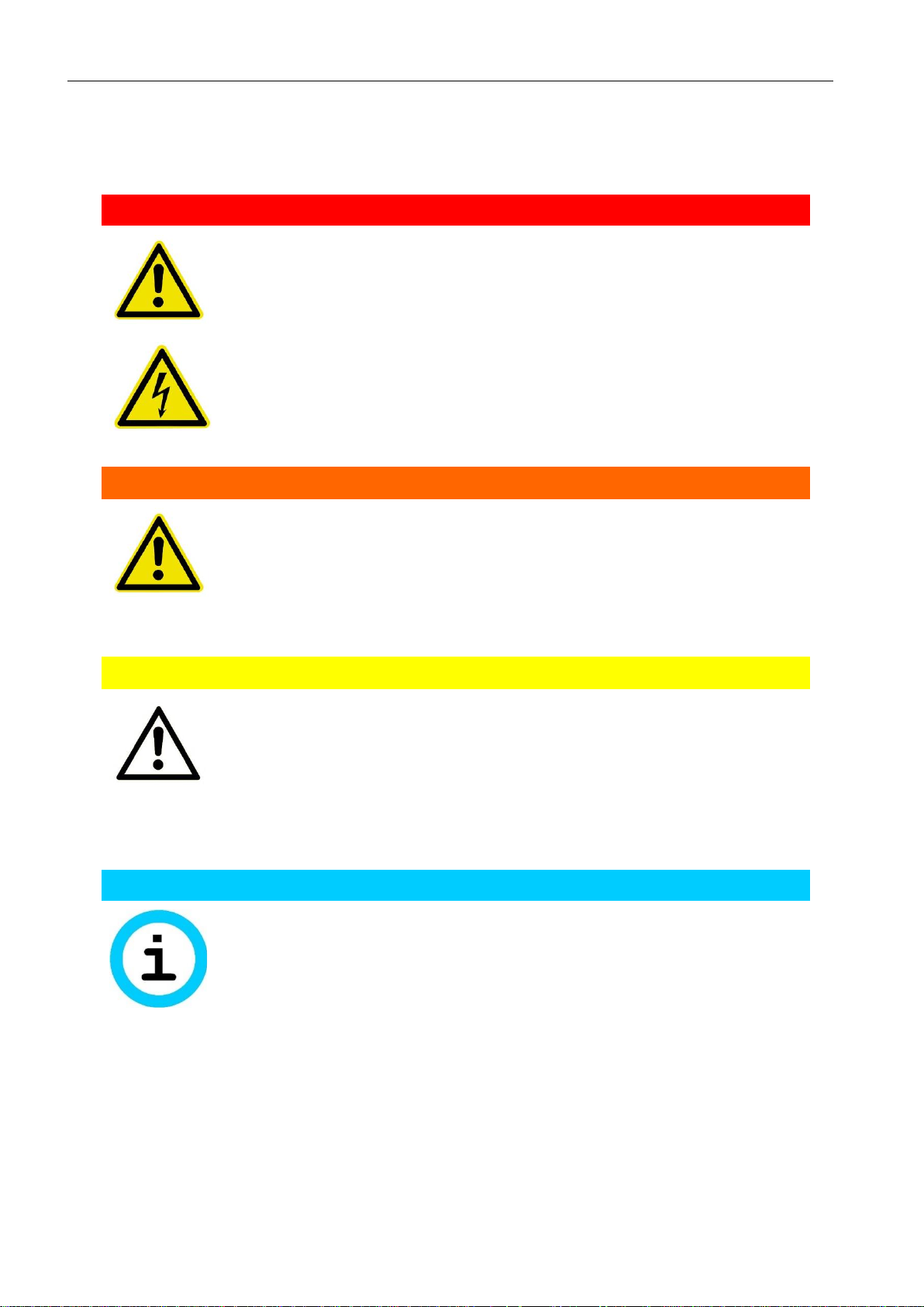
ECR
Allgemeines
7
1.3 Kennzeichnung von Warnungen und Hinweisen
Symbole und Signalwörter
Gefahr!
Sc hwere gesundheitliche Schäden / Lebensgefahr
Eines dieser Symbole in Verbindung mit dem Signalwort
Gefahr kennzeichnet eine unmittelbare drohende Gefahr.
Bei Missachtung sind Tod oder schwerste Verletzungen
die Folge.
Warnung!
Sc hwere gesundheitliche Schäden / Lebensgefahr möglich
Dieses Symbol in Verbindung mit dem Signalwort
Warnung kennzeichnet eine möglicherweise gefährliche
Situation. Bei Missachtung können Tod oder schwerste
Verletzungen die Folge sein.
Vorsicht!
Leichte Verletzungen und / oder Sachschäden
Dieses Symbol in Verbindung mit dem Signalwort Vorsicht
kennzeichnet eine möglicherweise gefährliche oder
schädliche Situation. Bei Missachtung können leichte oder
geringfügige Verletzungen die Folge sein oder das Produkt
oder etwas in seiner Umgebung beschädigt werden.
Hinweis
Optimierung der Anwendung
Dieses Symbol in Verbindung mit dem Signalwort Hinweis
kennzeichnet Anwendungstipps oder besonders nützliche
Informationen. Diese Informationen helfen bei Installation,
Einrichtung und Betrieb des Produkts zur Sicherstellung
eines störungsfreien Betriebs.
Page 8
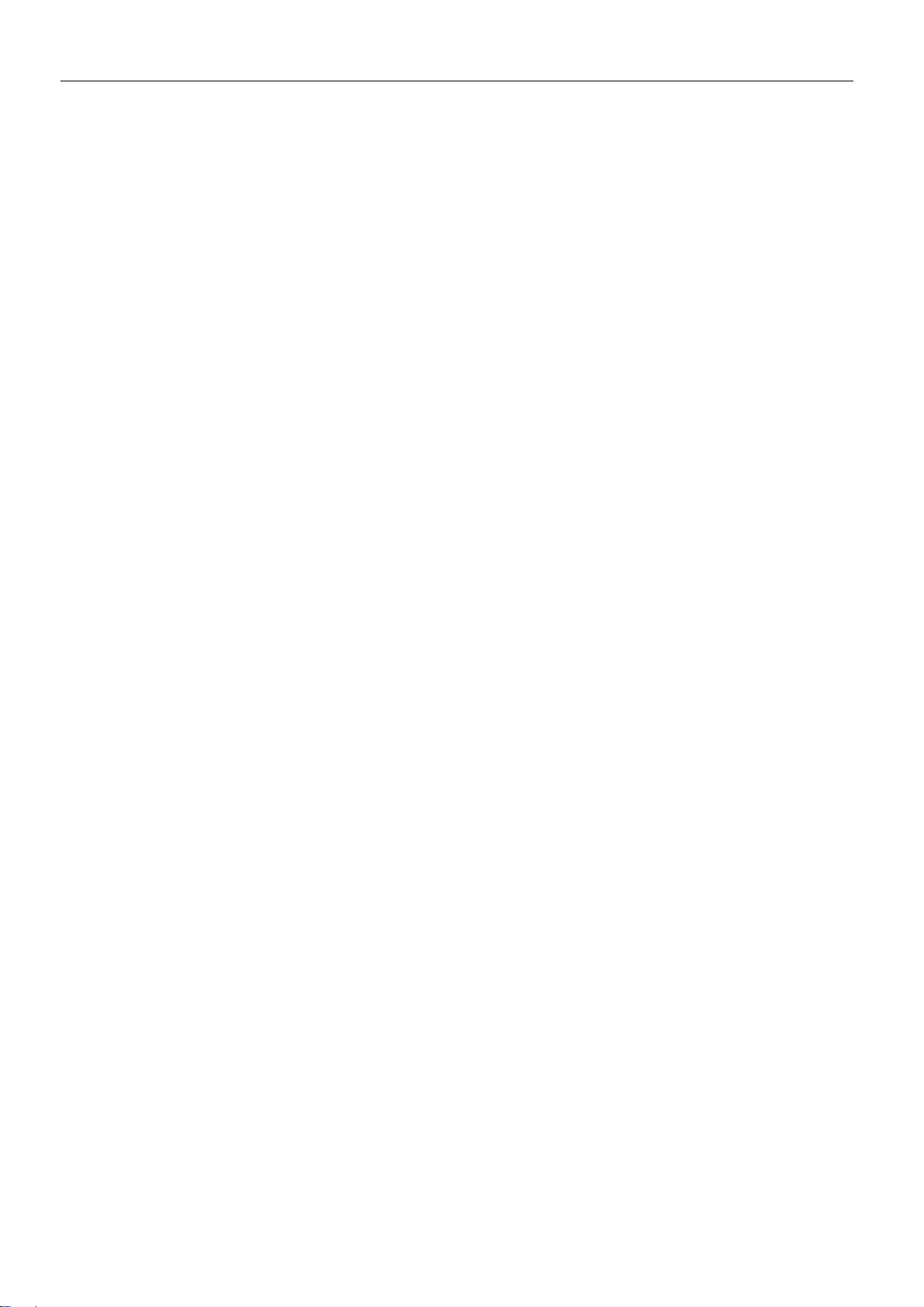
Allgemeines
ECR
8
1.4 Symbole und Formatierungen dieser Anleitung
Im Folgenden 8arden die Festlegungen, Formatierungen und Symbole erklärt, die
in diesem Handbuch verwendet 8arden. Die unterschiedlichen Symbole sollen Ihnen das Lesen und Auffinden der für Sie wichtigen Information erleichtern. Der folgende Text entspricht in seiner Struktur den Handlungsanweisungen dieses Handbuchs.
Fett gedruckt: Das Handlungsziel. Hier erfahren Sie, was Sie mit den folgenden
Sc hritten erreichen
Nach der Nennung des Handlungsziels wird detaillierter erklärt, was mit der
Handlungsanweisung erreicht werden soll. So können Sie entscheiden, ob
der Abschnitt überhaupt für Sie relevant ist.
Vorbedingungen, die erfüllt sein müssen, damit die nachfolgenden Schritte
sinnvoll abgearbeitet werden können, sind mit einem Pfeil gekennzeichnet.
Hier erfahren Sie zum Beispiel, welche Software oder welches Zubehör Sie
benötigen.
1. Ein einzelner Handlungsschritt: Dieser sagt Ihnen, was Sie an dieser
Stelle tun müssen. Zur besseren Orientierung sind die Schritte
nummeriert.
Ein Ergebnis, das Sie nach Ausführen eines Schrittes bekommen, ist
mit einem Häkchen gekennzeichnet. Hier können Sie kontrollieren, ob
die zuvor gemachten Schritte erfolgreich waren.
Zusätzliche Informationen, die an dieser Stelle Ihre Beachtung finden
sollten, sind mit einem eingekreisten „i“ gekennzeichnet. Hier werden
Sie auf mögliche Fehlerquellen und deren Vermeidung hingewiesen.
➢
Alternative Ergebnisse und Handlungsschritte sind mit einem Pfeil
gekennzeichnet. Hier erfahren Sie, wie Sie auf einem anderen Weg
zum gleichen Ergebnis kommen, oder was Sie tun können, falls Sie an
dieser Stelle nicht das erwartete Ergebnis bekommen haben.
Page 9
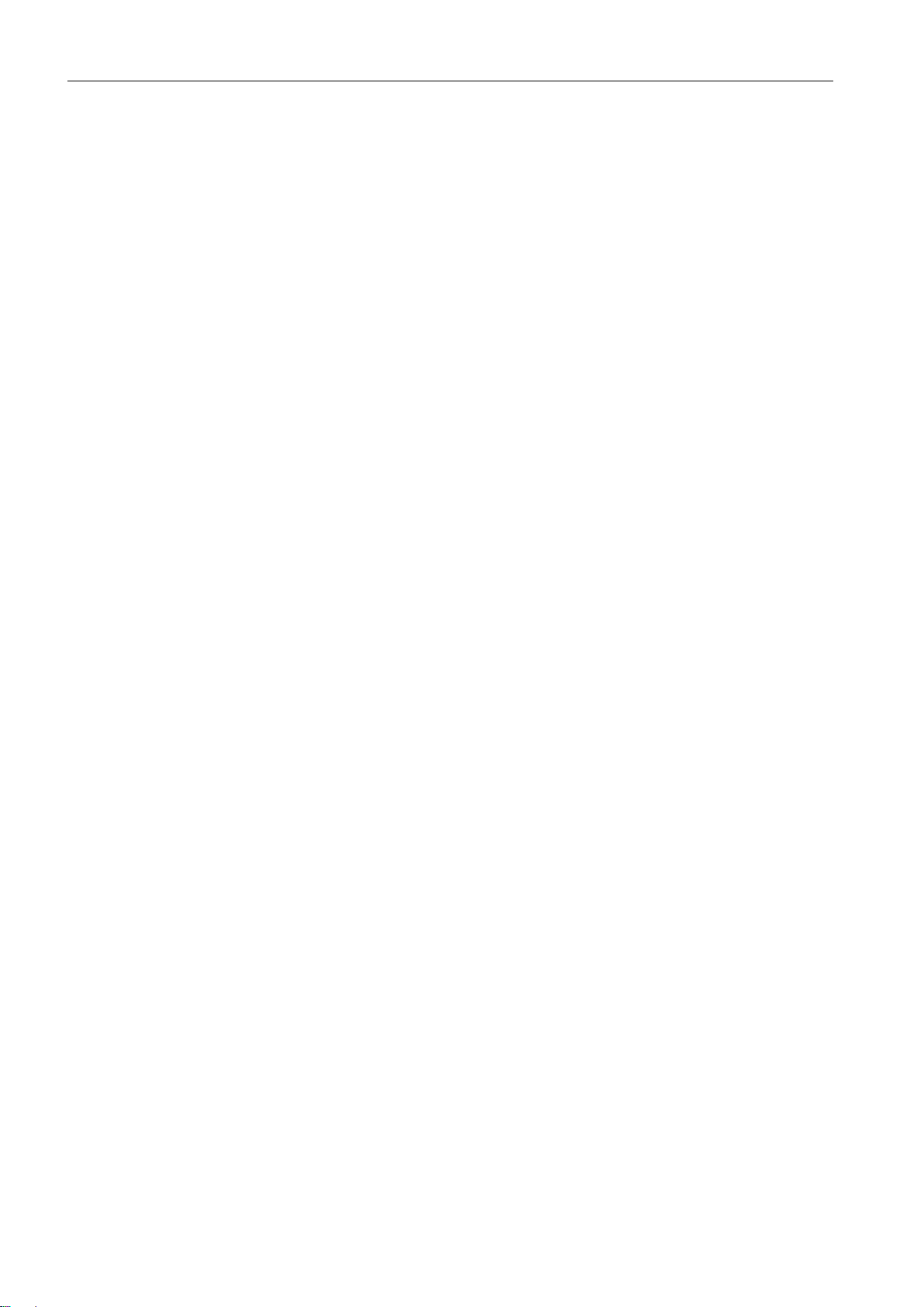
ECR
Sicherheit
9
2 Sicherheit
Der Abschnitt Sicherheit verschafft einen Überblick über die für den Betrieb des
Produkts zu beachtenden Sicherheitshinweise.
Das Produkt ist nach den derzeit gültigen Regeln der Technik gebaut und betriebssicher. Es wurde geprüft und hat das Werk in sicherheitstechnisch einwandfreiem Zustand verlassen. Um diesen Zustand über die Betriebszeit zu
erhalten, sind die Angaben der geltenden Publikationen und Zertifikate zu beachten
und zu befolgen.
Die grundlegenden Sicherheitshinweise sind beim Betrieb des Produkts unbedingt
einzuhalten. Über die grundlegenden Sicherheitshinweise hinaus sind in den
einzelnen Abschnitten der Dokumentation die Beschreibungen von Vorgängen und
Handlungsanweisungen mit konkreten Sicherheitshinweisen versehen.
Darüber hinaus gelten die örtlichen Unfallverhütungsvorschriften und allgemeine
Sicherheitsbestimmungen für den Einsatzbereich des Geräts.
Erst die Beachtung aller Sicherheitshinweise ermöglicht den optimalen Schutz des
Personals und der Umwelt vor Gefährdungen sowie den sicheren und störungsfreien Betrieb des Produkts.
2.1 Bestimmungsgemäße Verwendung
Das Produkt dient den folgenden Einsatzzwecken:
• Einsatz und Montage in einem industriellen Schaltschrank
• Übernahme von Schalt- sowie Datenübertragungsfunktionen in
Maschinen, die der Maschinenrichtlinie 2006/42/EG entsprechen
• Einsatz als Datenübertragungsgerät an einer
speicherprogrammierbaren Steuerung
Das Produkt darf nicht zu den folgenden Zwecken und unter diesen Bedingungen
verwendet oder betrieben 9arden:
• Steuerung oder Schaltung von Maschinen und Anlagen, die nicht der
Richtlinie 2006/42/EG entsprechen
• Einsatz, Steuerung, Schaltung und Datenübertragung in Maschinen
oder Anlagen, die in explosionsfähigen Atmosphären betrieben
werden
• Steuerung, Schaltung und Datenübertragung von Maschinen, deren
Funktionen oder deren Funktionsausfall eine Gefahr für Leib und
Leben darstellen können
Page 10
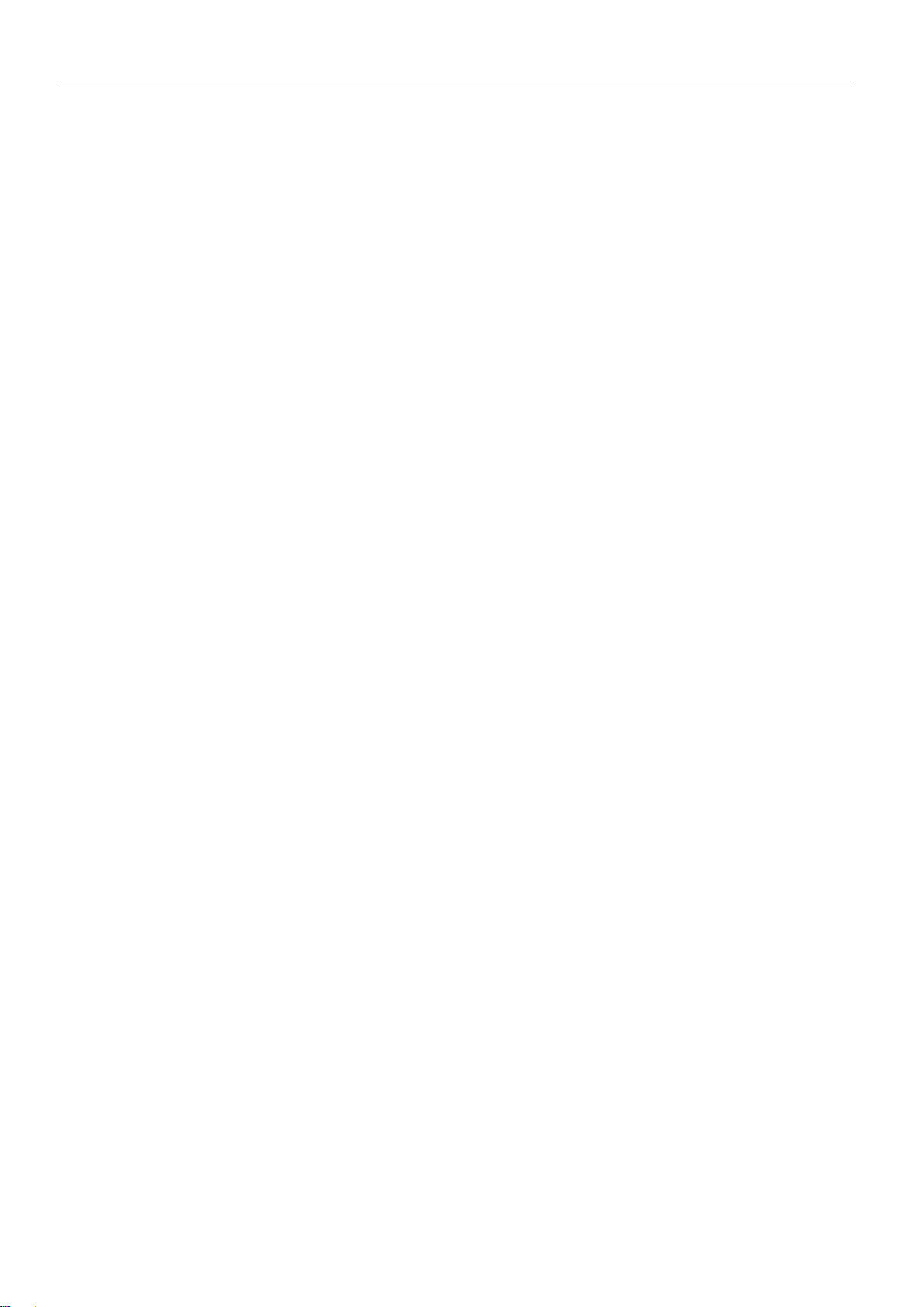
Sicherheit
ECR
10
2.2 Technische Grenzwerte
Das Produkt ist ausschließlich für die Verwendung innerhalb der in den Datenblättern angegebenen technischen Grenzwerte bestimmt.
Folgende Grenzwerte sind einzuhalten:
• Die Umgebungstemperaturgrenzen dürfen nicht unter- bzw.
überschritten werden.
• Der Versorgungsspannungsbereich darf nicht unter- bzw.
überschritten werden.
• Die maximale Luftfeuchtigkeit darf nicht überschritten werden und
Kondensatbildung muss vermieden werden.
• Die maximale Schaltspannung und die maximale
Schaltstrombelastung dürfen nicht überschritten werden.
• Die maximale Eingangsspannung und der maximale Eingangsstrom
dürfen nicht überschritten werden.
2.3 Pflichten des Betreibers
Der Betreiber muss grundsätzlich die in seinem Land geltenden nationalen
Vorschriften bezüglich Betrieb, Funktionsprüfung, Reparatur und Wartung von elektronischen Geräten beachten.
2.4 Qualifikation des Personals
Die Installation, Inbetriebnahme und Wartung des Produkts darf nur durch ausgebildetes Fachpersonal erfolgen, das vom Anlagenbetreiber dazu autorisiert wurde.
Das Fachpersonal muss diese Dokumentation gelesen und verstanden haben und
die Anweisungen befolgen.
Der elektrische Anschluss und die Inbetriebnahme des Produkts darf nur durch eine
Person erfolgen, die aufgrund ihrer fachlichen Ausbildung, Kenntnisse und
Erfahrungen sowie Kenntnis der einschlägigen Normen und Bestimmungen in der
Lage ist, Arbeiten an elektrischen Anlagen auszuführen und mögliche Gefahren
selbständig zu erkennen und zu vermeiden.
2.5 Hinweise zu Transport und Lagerung
Die folgenden Hinweise sind zu beachten:
• Das Produkt während des Transports und der Lagerung keiner
Feuchtigkeit und keinen anderen möglicherweise schädlichen
Umweltbedingungen (Einstrahlung, Gase, usw.) aussetzen. Produkt
entsprechend verpacken.
• Das Produkt so verpacken, dass es vor Erschütterungen beim
Transport und bei der Lagerung geschützt ist, z.B. durch
luftgepolsterte Verpackung.
Produkt vor Installation auf mögliche Beschädigungen überprüfen, die durch unsachgemäßen Transport oder unsachgemäße Lagerung entstanden sein könnten.
Page 11
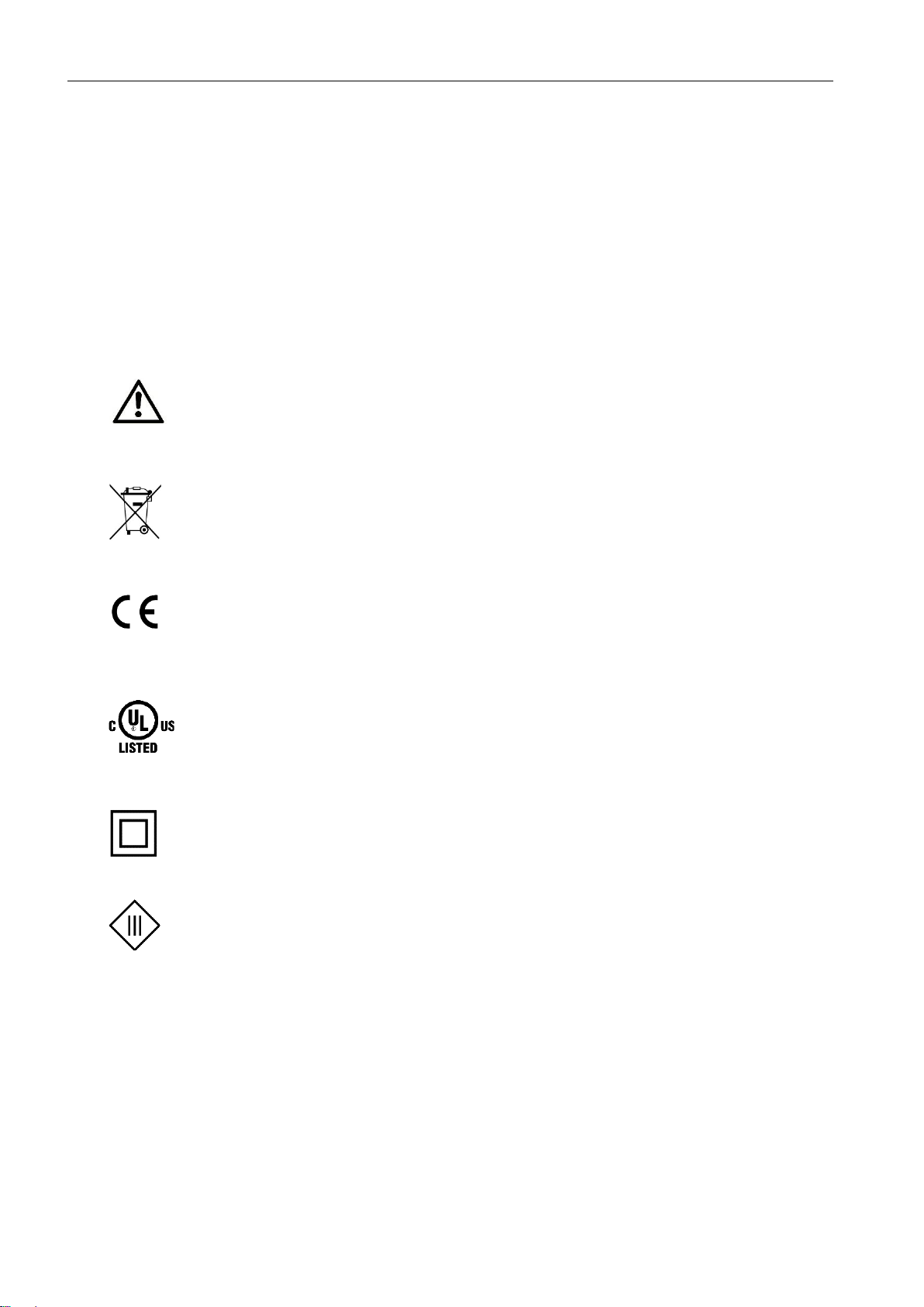
ECR
Sicherheit
11
Transportschäden müssen auf den Frachtpapieren festgehalten 11arden. Alle
Schadensersatzansprüche unverzüglich und vor der Installation gegenüber dem
Spediteur / dem für die Lagerung verantwortlichen Unternehmen geltend machen.
2.6 Kennzeichnungen auf dem Produkt
Das Typenschild des Produkts befindet sich entweder als Aufdruck oder Aufkleber
auf einer Fläche des Produkts. Es kann unter anderem folgende Kennzeichnungen
enthalten, die hier näher erläutert sind.
Handbuch beachten
Dieses Symbol weist darauf hin, dass das Handbuch des Produkts
essentielle Sicherheitshinweise enthält, die unbedingt zu beachten
sind.
Altgeräte umweltgerecht entsorgen
Dieses Symbol weist darauf hin, dass Altgeräte getrennt vom
Restmüll über geeignete Sammelstellen zu entsorgen sind. Siehe
auch Abschnitt Entsorgung in diesem Handbuch.
CE-Kennzeichnung
Durch die Anbringung der CE-Kennzeichnung bestätigt der
Hersteller, dass das Produkt den produktspezifisch geltenden
europäischen Richtlinien entspricht.
UL-Kennzeichnung
Durch die Anbringung der UL-Kennzeichnung bestätigt der
Hersteller, dass das Produkt die vorgegebenen
Sicherheitsanforderungen einhält.
Schutzklasse II – Schutzisolierung
Dieses Symbol weist darauf hin, dass das Produkt der Schutzklasse
II entspricht.
Schutzklasse III – Schutz durch Kleinspannung
Dieses Symbol weist darauf hin, dass das Produkt der Schutzklasse
III entspricht.
2.7 Umweltschutz
Entsorgen Sie das Produkt sowie die Verpackung gemäß den entsprechenden Umweltschutzvorschriften. Im Abschnitt Entsorgung dieses Handbuchs finden Sie Hinweise zur Entsorgung des Produkts. Trennen Sie die Verpackungsbestandteile aus
Karton und Papier sowie Kunststoff und führen Sie sie über die entsprechenden
Sammelsysteme dem Recycling zu.
Page 12
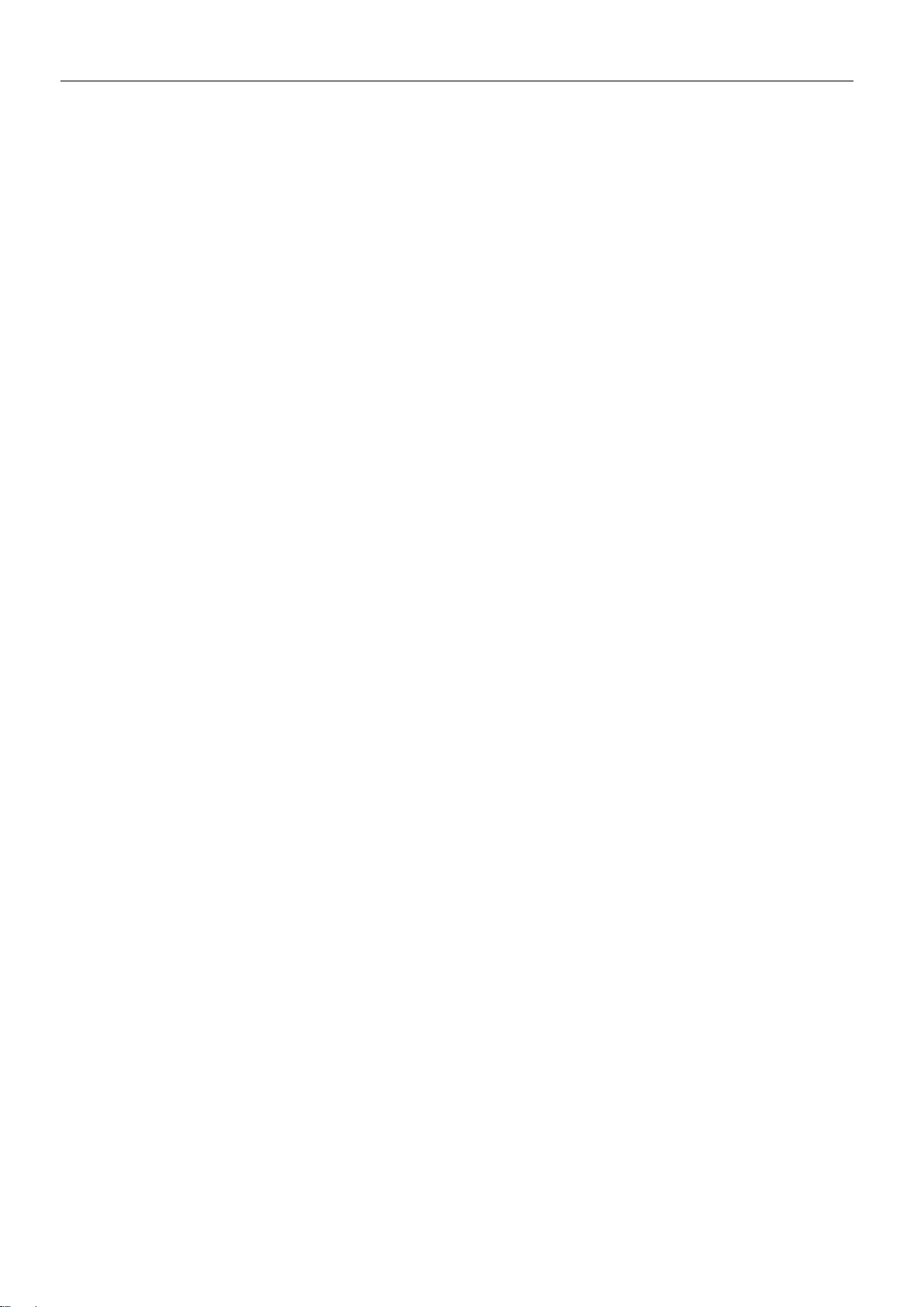
Sicherheit
ECR
12
2.8 Sicherheitshinweise zur elektrischen Installation
Der elektrische Anschluss darf nur von autorisiertem Fachpersonal gemäß den Elektroplänen vorgenommen 12arden.
Die Hinweise zum elektrischen Anschluss in der Anleitung beachten, ansonsten
kann die elektrische Schutzart beeinträchtigt 12arden.
Die sichere Trennung von berührungsgefährlichen Stromkreisen ist nur gewährleistet, wenn die angeschlossenen Geräte die Anforderungen der VDE 0106 T.101
(Grundanforderungen für sichere Trennung) erfüllen.
Für die sichere Trennung die Zuleitungen getrennt von berührungsgefährlichen
Stromkreisen führen oder zusätzlich isolieren.
Vor Inbetriebnahme des Geräts ist eine leicht zugängliche, allpolige Trennvorrichtung zu installieren, um das Gerät allpolig von der Stromversorgung trennen zu
können.
Page 13
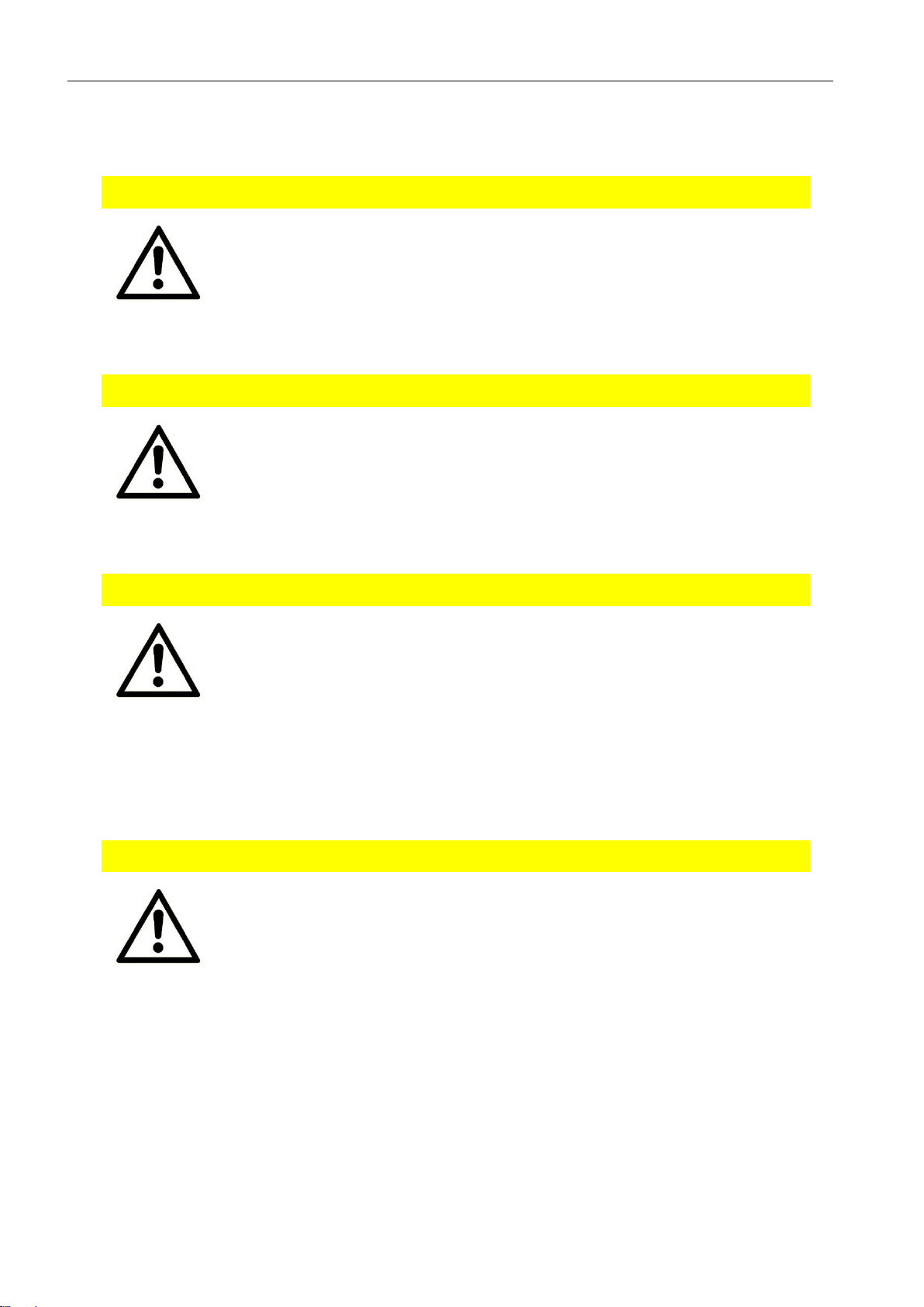
ECR
Sicherheit
13
2.9 Grundlegende Sicherheitshinweise
Vorsicht!
Elektrostatische Entladungen können das Produkt
beschädigen!
Beschädigung des Produkts.
Beachten Sie die allgemeinen Vorsichtsmaßnahmen für
den Umgang mit elektrostatisch empfindlichen Bauteilen.
Vorsicht!
Un vollständige Spannungsfreischaltung!
Beschädigung des Produkts.
Trennen Sie zur Spannungsfreischaltung des Geräts jeden
Versorgungskreis mit dessen jeweiliger Trennvorrichtung
falls eine redundante Spannungsversorgung realisiert ist.
Vorsicht!
Üb erstrom in der Geräteversorgung!
Brandgefahr und Beschädigung des Produkts durch
Üb erstrom.
Sichern Sie das Produkt mit einer geeigneten Sicherung
gegen Ströme höher als 6,3 A ab und stellen Sie sicher,
dass diese Sicherung nur gegen eine Sicherung mit dem
gleichen Nennwert ersetzt wird, falls ein Austausch
erforderlich ist.
Vorsicht!
Nä sse und Flüssigkeiten aus der Umgebung können ins
Innere des Produkts gelangen!
Brandgefahr und Beschädigung des Produkts.
Das Produkt darf nicht in nassen oder feuchten
Umgebungen oder direkt in der Nähe von Gewässern
eingesetzt werden. Installieren Sie das Produkt an einem
trockenen, vor Spritzwasser geschützten Ort. Schalten Sie
die Spannung ab, bevor Sie Arbeiten an einem Gerät
durchführen, das mit Feuchtigkeit in Berührung kam.
Page 14
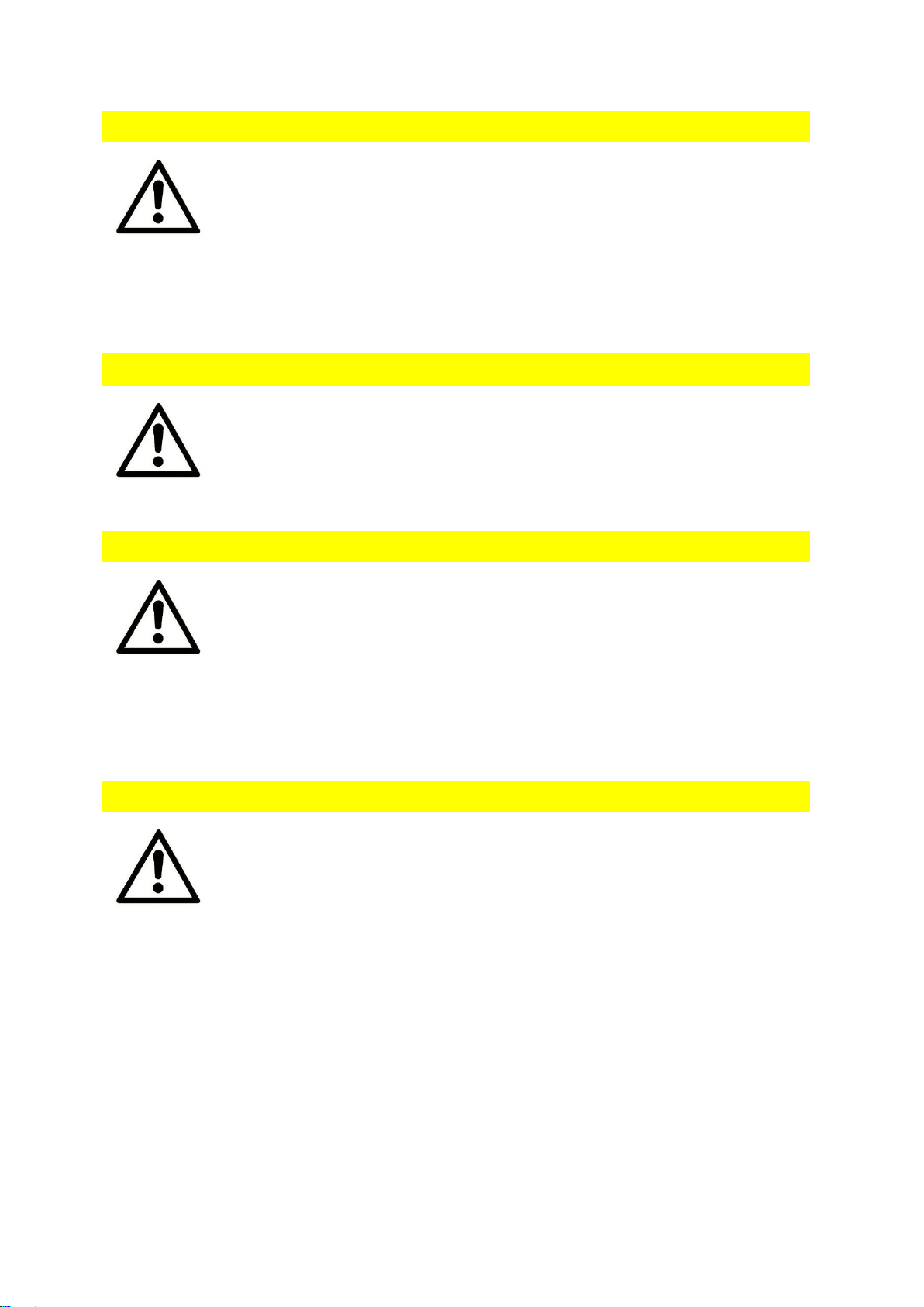
Sicherheit
ECR
14
Vorsicht!
Kurzschlüsse und Beschädigung durch unsachgemäße
Reparaturen und Modifikationen sowie Öffnen von
Wartungsbereichen!
Brandgefahr und Beschädigung des Produkts.
Das Öffnen des Produkts für Reparaturarbeiten oder
Modifikationen über das Entnehmen und Einsetzen dafür
vorgesehener Einsteckkarten hinaus ist nicht erlaubt.
Vorsicht!
Überspannung und Spannungsspitzen aus dem Stromnetz!
Brandgefahr und Beschädigung des Gerätes durch
Üb erspannung.
Installieren Sie einen geeigneten Überspannungsschutz.
Vorsicht!
Beschädigung durch Chemikalien!
Ket one und chlorierte Kohlenwasserstoffe lösen den
Kunststoff des Gehäuses und beschädigen die Oberfläche
des Geräts.
Bringen Sie das Gerät auf keinen Fall mit Ketonen (z.B.
Aceton) und chlorierten Kohlenwasserstoffen (z.B.
Dichlormethan) in Berührung.
Vorsicht!
Abstand von Antennen zu Personen!
Ein zu geringer Abstand von Mobilfunkantennen zu
Personen kann die Gesundheit beeinträchtigen.
Bitte beachten Sie, dass die Mobilfunkantenne während
des Betriebs mindestens 20 cm von Personen entfernt sein
muss.
Page 15
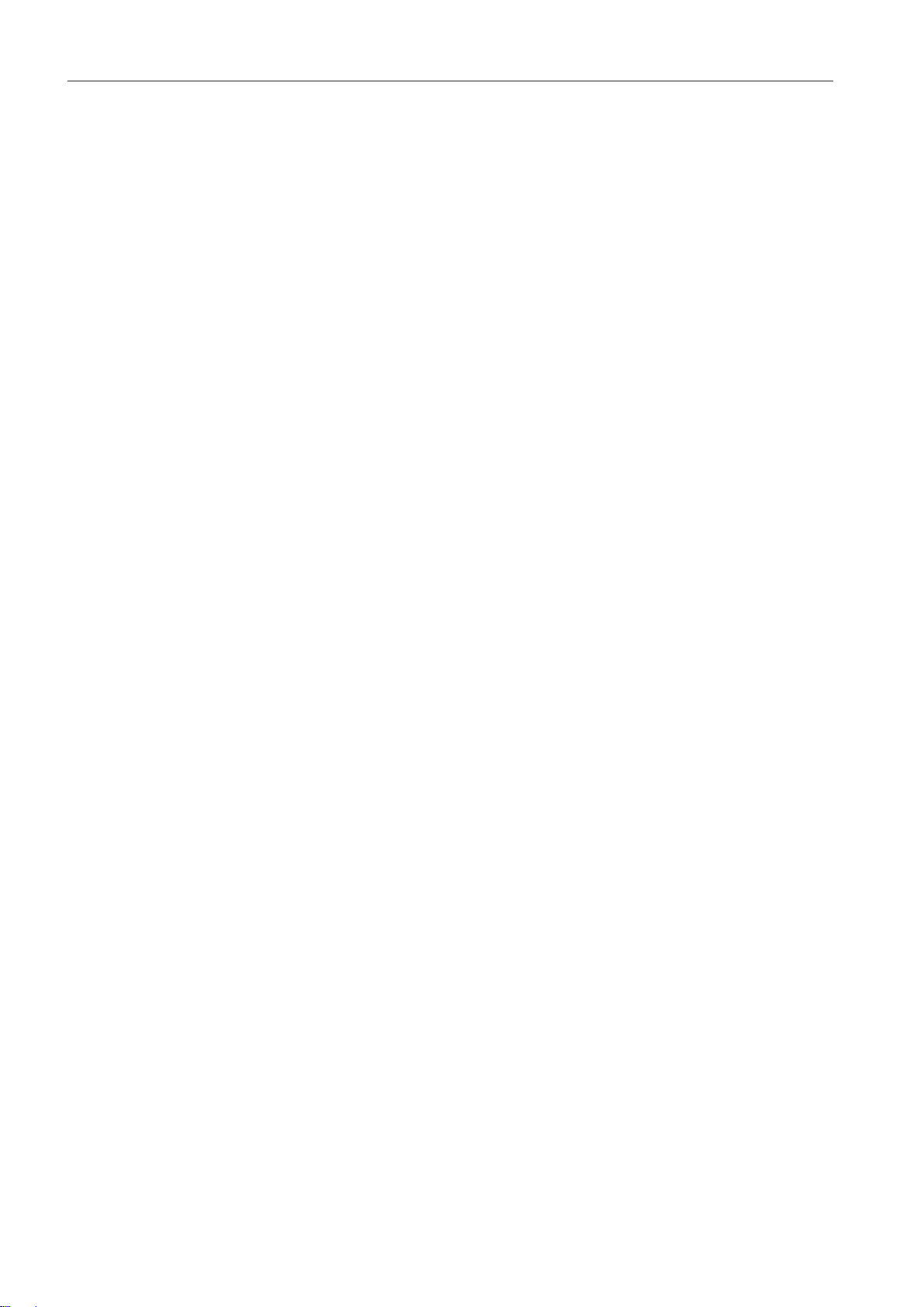
ECR
Verwendung von Open-Source-Software
15
3 Verwendung von Open-Source-Software
3.1 Allgemeines
Dieses Produkt beinhaltet unter anderem auch sogenannte Open-Source-Software,
die von Dritten hergestellt und für die freie Verwendung durch jedermann veröffentlicht wurde. Die Open-Source-Software steht unter besonderen Open-Source-Softwarelizenzen und dem Urheberrecht Dritter. Jeder Kunde kann die Open-SourceSoftware nach den Lizenzbestimmungen der jeweiligen Hersteller grundsätzlich frei
verwenden. Die Rechte des Kunden, die Open-Source-Software über den Zweck
unseres Produktes hinaus zu verwenden, 15arden im Detail von dem jeweils
betroffenen Open-Source-Softwarelizenzen geregelt. Der Kunde kann die OpenSource-Software, so wie in der jeweiligen gültigen Lizenz vorgesehen, über die
Zweckbestimmung, die die Open-Source-Software in unserem Produkt erfährt,
hinaus frei verwenden. Für den Fall, dass zwischen unseren Lizenzbestimmungen
für unser Produkt und der jeweiligen Open-Source-Softwarelizenz ein Widerspruch
besteht, geht die jeweils einschlägige Open-Source-Softwarelizenz unseren
Lizenzbedingungen vor, soweit die jeweilige Open-Source-Software hiervon
betroffen ist.
Die Nutzung der verwendeten Open-Source-Software ist unentgeltlich möglich. Wir
erheben für die Benutzung der Open-Source-Software, die in unserem Produkt enthalten ist, keine Nutzungsgebühren oder vergleichbare Gebühren. Die Benutzung
der Open-Source-Software durch den Kunden in unserem Produkt ist nicht
Bestandteil des Gewinns, den wir mit der vertraglichen Vergütung erzielen.
Aus der erhältlichen Liste ergeben sich alle Open-Source-Softwareprogramme, die
in unserem Produkt enthalten sind. Die wichtigsten Open-Source-Softwarelizenzen
15
arden15 Abschnitt Lizenzen am Ende dieser Publikation aufgeführt.
Soweit Programme, die in unserem Produkt enthalten sind, unter der GNU General
Public License (GPL), GNU Lesser General Public License (LGPL), der Clarified Artistic
License oder einer anderen Open-Source-Softwarelizenz stehen, die vorschreibt, dass
der Quellcode zur Verfügung zu stellen ist, und sollte diese Software nicht bereits mit
unserem Produkt auf einem Datenträger im Quellcode mitgeliefert worden sein, so
übersenden wir diesen jederzeit auf Nachfrage. Sollte hierbei die Zusendung auf
einem Datenträger verlangt 15arden, so erfolgt die Übersendung gegen Zahlung
einer Unkostenpauschale in Höhe von € 10,00. Unser Angebot, den Quellcode auf
Nachfrage zu versenden, endet automatisch mit Ablauf von 3 Jahren nach Lieferung
unseres Produkts an den Kunden. Anfragen sind insoweit möglichst unter Angabe
der Seriennummer unseres Produktes an folgende Adresse zu senden:
INSYS MICROELECTRONICS GmbH
Hermann-Köhl-Str. 22
93049 Regensburg
Telefon +49 941 58692 0
Telefax +49 941 58692 45
E-Mail: support@insys-icom.de
Page 16
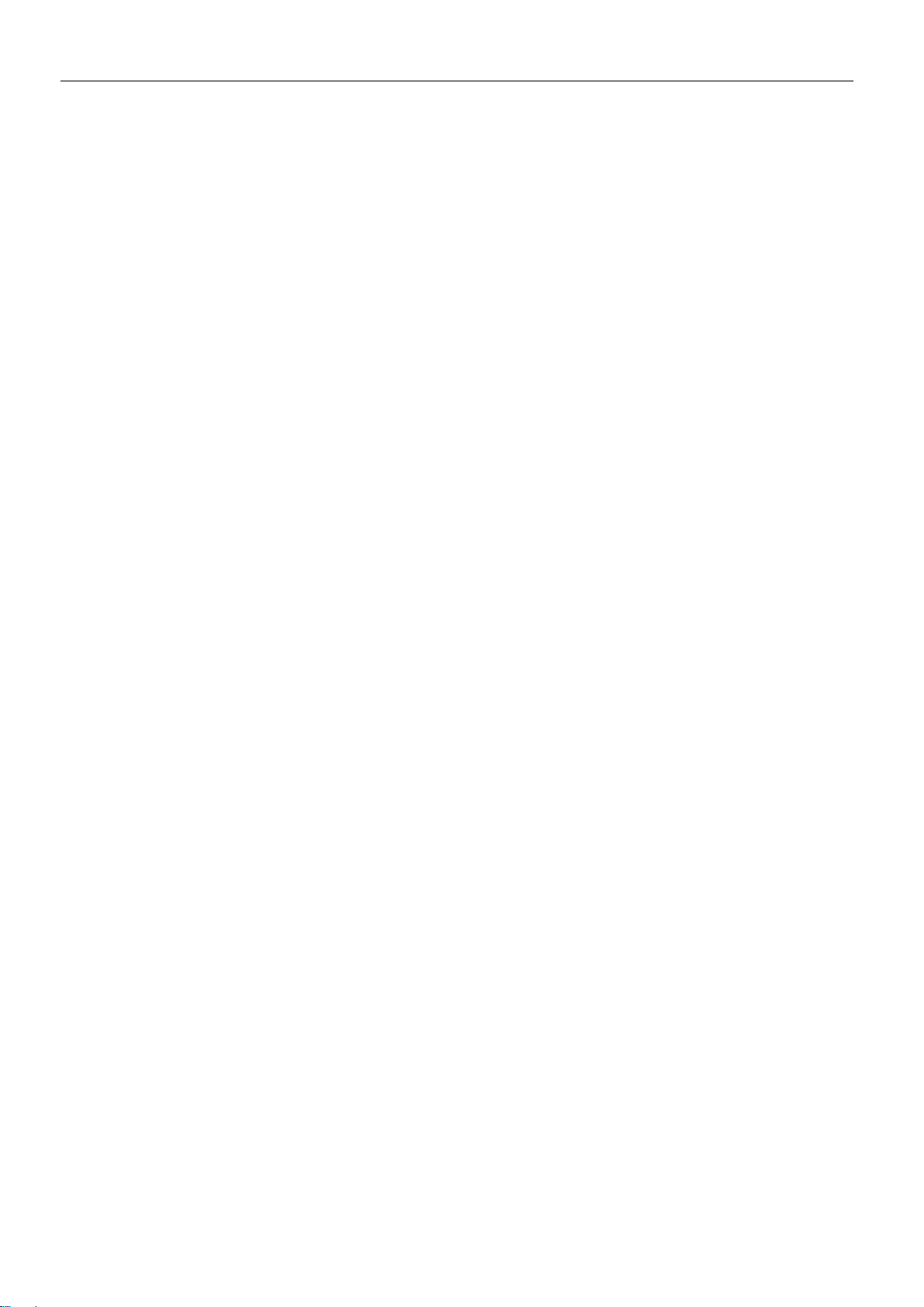
Verwendung von Open-Source-Software
ECR
16
3.2 Besondere Haftungsbestimmungen
Wir übernehmen keine Gewährleistung und Haftung, wenn die Open-Source-Softwareprogramme, die in unserem Produkt enthalten sind, vom Kunden in einer Art
und Weise verwendet 16arden, die nicht mehr dem Zweck des Vertrages, der dem
Erwerb unseres Produktes zu Grunde liegt, entspricht. Dies betrifft insbesondere
jede Verwendung der Open-Source-Softwareprogramme außerhalb unseres
Produktes. Für die Verwendung der Open-Source-Software jenseits des Vertragszwecks gelten die Gewährleistungs- und Haftungsbestimmungen, die die
jeweils gültige Open-Source-Softwarelizenz für die entsprechende Open-SourceSoftware, wie nachstehend aufgeführt, vorsieht. Wir haften insbesondere auch
nicht, wenn die Open-Source-Software in unserem Produkt oder die gesamte Softwarekonfiguration in unserem Produkt geändert wird. Die mit dem Vertrag, der
dem Erwerb unseres Produkt zugrunde liegt, gegebene Gewährleistung gilt nur für
die unveränderte Open-Source-Software und die unveränderte Softwarekonfiguration in unserem Produkt.
3.3 Verwendete Open-Source-Software
Wenden Sie sich bitte an unsere Support-Abteilung (support@insys-icom.de) für
eine Liste der in diesem Produkt verwendeten Open-Source-Software. Alternativ
finden Sie eine Liste der verwendeten Open-Source-Software im Web-Interface des
Routers unter Hilfe -> Lizenzen.
Page 17

ECR
Versionshistorie
17
4 Versionshistorie
Version
Änderung
1.0
Veröffentlichung
1.1
Maßzeichnung hinzugefügt
Page 18

Gerätevarianten
ECR
18
5 Gerätevarianten
Dieses Handbuch beschreibt verschiedene Varianten der Industrierouter-Serie ECR
von INSYS icom. Die Router werden im Handbuch zusammenfassend als ECR bezeichnet. Bei den Routern handelt es sich um:
• ECR-EW300 (LAN-WLAN-Router)
• ECR-LW300 (LTE-WLAN-Router)
• ECR-LW320 (LTE-WLAN-Router für Australien)
Sollten sich die Router unterscheiden, so wird dies in den entsprechenden Passagen gesondert erwähnt.
Page 19

ECR
Lieferumfang
19
6 Lieferumfang
Der Lieferumfang umfasst die im Folgenden aufgeführten Zubehörteile. Bitte
kontrollieren Sie, ob alle angegebenen Zubehörteile in Ihrem Karton enthalten sind.
Sollte ein Teil fehlen oder beschädigt sein, so wenden Sie sich bitte an Ihren
Distributor.
• Industrierouter
• Quick Installation Guide
• Sicherheitshinweise
• Hutschienen-Adapter
Optionales Zubehör ist nicht im Lieferumfang enthalten. Unter anderem sind
Folgende Teile bei Ihrem Distributor oder INSYS icom erhältlich:
• Mobilfunkantennen
• Antennenverlängerungen
• Hutschienennetzteile
• Device App icom Data Suite
• VPN-Dienst icom Connectivity Suite - VPN
• M2M SIM-Karten und Management-Portal
icom Connectivity Suite - M2M SIM
• icom OAM – zentrales Management von Geräte-Updates
Page 20

Technische Angaben
ECR
20
7 Technische Angaben
Die folgenden Angaben gelten für alle Varianten des Routers. Wenn sich diese Varianten voneinander unterscheiden, werden die unterschiedlichen Werte gesondert
angegeben.
7.1 Technische Daten
7.1.1 Physikalische Merkmale
Die angegebenen Daten wurden bei nominaler Eingangsspannung, unter Volllast
und einer Umgebungstemperatur von 25 °C gemessen. Die Grenzwerttoleranzen
unterliegen den üblichen Schwankungen.
Page 21

ECR
Technische Angaben
21
Physikalische Eigenschaft
Wert
Betriebsspannung
12 V … 24 V DC (±20%)
Max. Leistung der Spannungsvers.
<4 kW
Leistungsaufnahme ECR-EW
ECR-LW
Sleep Mode
Typ. ca. 2,5 W, max. 4 W
Typ. ca. 3 W, max. 7 W
Typ. ca. 55 mW
Pegel Eingang
HIGH-Pegel = 10 … 24 V
LOW-Pegel = 0 … 5 V
Zustand Kontakt offen: LOW
Stromaufnahme Eingang bei HIGHPotential
Max. 3 mA bei 24 V DC
Digitalausgang (Open Collector), max.
Belastung
24 V (DC), 100 mA
Max. Spannungsabfall des Ausgangs im
Zustand EIN
< 1 V (DC) bei 100 mA Last
Ausgangsleistung Mobilfunkteil
EGSM 900 Class 4
GSM 1800 Class 1
GSM 900 8-PSK Class E2
GSM 1800 8-PSK Class E2
UMTS 900/2100 Class 3
LTE 700/800/900/1800/2100 Class 3
+33 dBm ±2 dB
+30 dBm ±2 dB
+27 dBm ±3 dB
+26 dBm +3/-4 dB
+23,5 dBm +1,5/-2,5 dB
+23 dBm +1/-2 dB
Ausgangsleistung WLAN
Max. 100 mW
Gewicht
Max. 280 g
Abmessungen - Breite
- Höhe
- Tiefe
Teilungseinheiten auf Hutschiene
105 mm
95 mm (118 mm mit Laschen)
42 mm
2,5 / 6 TE (je nach Einbaurichtung)
Temperaturbereich
-30 °C … 70 °C (erweitert 75 °C)
siehe unten
Maximale zulässige Luftfeuchtigkeit
95% nicht kondensierend
Schutzart
Gehäuse IP40
Tab elle 1: ECR – Physikalische Eigenschaften
Der erweiterte Temperaturbereich ermöglicht einen zeitweisen Betrieb
unter erhöhten Temperaturen. Dabei können Funktionseinschränkungen (insbesondere bei der Datenübertragung) auftreten. Dies dient
dem Schutz der internen Elektronik. Das Gerät selbst wird in keinem
Fall beschädigt.
Page 22

Technische Angaben
ECR
22
7.1.2 Technologische Merkmale
Technologische Eigenschaft
Beschreibung
Ethernet-Port
10/100 Mbit/s Voll-/Halbduplex Autosense;
Automatische Erkennung der Verdrahtung
„Crossover” oder „Patch“.
RS232-Schnittstelle
Max. Baudrate 230.400 bit/s; HardwareHandshake RTS/CTS; Software-Handshake
XON/XOFF; verschiedene Datenformate
RS485-Schnittstelle
Max. Baudrate 230.400 bit/s
Sleep Mode
Stromsparmodus mit Aufwecken durch Ereignis,
Timer, Reset oder Neuanlegen der
Spannungsversorgung
GSM/GPRSFrequenzbänder (2G)
900, 1800 MHz (ECR-LW300)
UMTS/HSPAFrequenzbänder (3G)
900, 2100 MHz, Bänder 1, 8 (ECR-LW300)
850, 900, 2100 MHz, Bänder 1, 5, 8 (ECR-LW320)
LTE- Frequenzbänder (4G)
700, 800, 900, 1800, 2100 MHz, Bänder 1, 3, 8,
20, 28 (ECR-LW300)
700, 850, 900, 1800 MHz, Bänder 3, 5, 8, 28 (ECRLW320)
SIM-Kartenleser
Unterstützung für 1,8 V- und 3,0 V-SIM-Karten
Format: Mini-SIM (2FF), arretiert, Dual-SIM
(alternative Redundanz, kein Parallelbetrieb)
SMS
Versand / Empfang
GPRS
GPRS Multislot Class 12, Coding scheme 1 bis 4,
PBCCH, Mobile Station Class B
EDGE (EGPRS)
Uplink bis 85,6 kbit/s / Downlink bis 85,6 kbit/s
EDGE Multislot Class 12, Modulation and Coding
Scheme MCS 1-9
UMTS/HSPA
Uplink bis 5,2 Mbit/s / Downlink bis 7,2 Mbit/s
UE CAT. 1
LTE
Uplink bis 5,2 Mbit/s / Downlink bis 10,2 Mbit/s
UE CAT. 1
WLAN
IEEE 802.11 b/g/n, 2,4 GH WLAN Station (Client),
WLAN-AP für bis zu 10 Clients gleichzeitig,
WPA/WPA2 (AES, TKIP), 802.1x (EAP. TLS,
TTTLS, PEAP)
Tab elle 2: ECR – Technologische Merkmale
Die verfügbaren Datenraten sind abhängig von den Empfangs-
bedingungen und der Unterstützung durch den jeweiligen Provider
(Vertragsumfang und Netzauslastung).
Page 23

ECR
Technische Angaben
23
7.2 Anschlüsse, Anzeige- und Bedienelemente
Folgende Abbildungen zeigen eine maximal bestückte Variante des Routers. Je
nach Variante kann Ihr Router über nicht alle Anschlüsse, Anzeige- oder Bedienelemente verfügen.
Ab bildung 1: ECR – Anschlüsse, Anzeige- und Bedienelemente oben
Anschluss
Beschreibung
V- V+
Spannungsversorgung
Reset
Reset-Taster
RS 232
Serielle RS232-Schnittstelle (D-Sub-Stecker, V.28)
SIM 1/2
SIM-Kartenleser (nur ECR-LW)
LTE
Mobilfunkantenne (SMA-Buchse, nur ECR-LW)
I/O
I/O-Schnittstelle
Tab elle 3: ECR – Anschlüsse, Anzeige- und Bedienelemente oben
Bei Verwendung einer Außenantenne muss die Abschirmung des
Antennensystems mit dem Schutzleiter verbunden werden.
Ab bildung 2: ECR – Anschlüsse, Anzeige- und Bedienelemente unten
Page 24

Technische Angaben
ECR
24
Anschluss
Beschreibung
RS485
Serielle RS485-Schnittstelle (Stecker mitgeliefert)
ETH 1
Ethernet-Port 1 (RJ45, 10/100 BT)
ETH 2
Ethernet-Port 2 (RJ45, 10/100 BT)
WLAN
WLAN-Antenne (RP-SMA-Buchse (Reverse-Polarity))
Tab elle 4: ECR – Anschlüsse, Anzeige- und Bedienelemente unten
Es dürfen keine WLAN-Antennen verwendet werden, welche mehr als
4 dBi Antennengewinn aufweisen!
Ab bildung 3: ECR – Anschlüsse, Anzeige- und Bedienelemente vorne
Page 25

ECR
Technische Angaben
25
LED
Farbe
Funktion
aus
blinkt
an
Power
grün
Versorgung
nicht
vorhanden
1x bei Soft-Reset
3x bei Rücksetzen
auf Werkseinst.
vorhanden
WAN
grün
WAN-Kette
nicht aktiv
im Aufbau
aufgebaut
Signal
grün
Signal
(nur ECR-LW)
kein Signal
o. ausgebucht
eingebucht (Feldstärke siehe Tabelle
6)
ETH 1-2
grün
Link / Activity
nicht
verbunden
Datenverkehr
verbunden
gelb
Datenrate
10 Mbit/s
100 Mbit/s
Tab elle 5: ECR – Bedeutung der Anzeigeelemente
Blinktakt LED Signal (nur ECR-LW)
Qualität des Signals
900 ms an, 100 ms aus
sehr gut
200 ms an, 200 ms aus
gut
100 ms an, 900 ms aus
schlecht
aus
kein Signal oder ausgebucht
Tab elle 6: Blinkcode der Signal LE D
Bezeichnung
Bedienung
Bedeutung
Reset
Einmal kurz drücken.
Setzt die Software zurück und
startet sie neu.
(Soft-Reset)
Mindestens 3 Sekunden
lang drücken.
Setzt die Hardware zurück und
startet sie neu.
(Hard-Reset)
Innerhalb von 2 Sekunden
dreimal hintereinander kurz
drücken.
Löscht alle Einstellungen und
setzt das Gerät auf
Werkseinstellungen zurück
Tab elle 7: ECR – Funk tionsbeschreibung und Bedeutung der Bedienelemente
Page 26

Technische Angaben
ECR
26
7.3 Spannungsversorgung
Der Anschluss an ein AC-Versorgungsnetz hat durch Verwendung eines geeigneten
Netzteils zu erfolgen.
Ab bildung 4: ECR – Anschluss Spannungsversorgung
Anschluss
Beschreibung
V-
Spannungsversorgung, negativer Anschluss
V+
Spannungsversorgung, positiver Anschluss
Tab elle 8: ECR – Belegung Spannungsversorgung
7.4 Eingänge und Ausgänge
Ab bildung 5: ECR – Anschluss I/O-Schnittstelle
Anschluss
Signal
Beschreibung
1
IN1
Digitaler Eingang 1
2
IN2
Digitaler Eingang 2
3
GND
Masse (Ground)
4
OUT1
Digitaler Ausgang 1
5
OUT2
Digitaler Ausgang 2
Tab elle 9: ECR – Belegung I/O-Schnittstelle
7.4.1 Digitale Eingänge
Der Router verfügt über zwei digitale Eingänge. Die Eingänge sind high-aktiv und
angelehnt an die elektrischen Anforderungen der SPS-Norm DIN EN 61131-2 für
digitale Eingänge Typ 1. Einzelheiten dazu finden Sie in Tabelle 1.
7.4.2 Digitale Ausgänge
Der Router verfügt über zwei digitale Ausgänge, die als Open-Collector-Ausgänge
ausgeführt sind. Einzelheiten dazu finden Sie in Tabelle 1.
Page 27

ECR
Technische Angaben
27
7.5 RS232-Schnittstelle
Ab bildung 6: ECR – Anschluss RS232-Schnittstelle
Anschluss
Signal
Beschreibung
1
DCD
Data Carrier Detect
2
RXD
Receive Data
3
TXD
Transmit Data
4
DTR
Data Terminal Ready
5
GND
Ground
6
DSR
Data Set Ready
7
RTS
Request To Send
8
CTS
Clear To Send
9
RI
Ring Indication
Tab elle 10: E CR – Belegung RS232-Schnittstelle
Die RS232-Schnittstelle entspricht der Belegung als DTE (Data
Terminal Equipment)
7.6 RS485-Schnittstelle
Ab bildung 7: ECR – Anschluss RS485-Schnittstelle
Anschluss
Signal
Beschreibung
1
COM
Common (Frame GND)
2
D+
Datenleitung positiv
3
D-
Datenleitung negativ
Tab elle 11: B eschreibung der Pin-Belegung der RS485-Schnittstelle
Page 28

Technische Angaben
ECR
28
Ab bildung 8: Prinzip-Schaltskizze der RS485-Schnittstelle
7.7 Anschluss der Steckverbinder
Die Kontaktierung der Leitungen im Steckverbinder erfolgt über Schraubklemmen.
Das Anzugsdrehmoment beträgt 0,5 – 0,6 Nm.
Die zulässigen Leitungsquerschnitte können folgender Tabelle entnommen werden.
Leitung
Querschnitt
Nennquerschnitt
1,5 mm²
Starr
0,2 – 1,5 mm²
Flexibel
0,2 – 1,5 mm²
Flexibel mit Aderendhülse
0,25 – 1,5 mm²
Tab elle 12: Z ulässige Leitungsquerschnitte für Steckverbinder
7.8 Maximale Leitungslängen
Die maximalen Leitungslängen zu den Anschlüssen können folgender Tabelle entnommen werden.
Leitung
Max. Länge
Antennen, Spannungsversorgung, serielle Schnittstellen, Ein und Ausgänge, sonstige Signale
30 m
Tab elle 13: Z ulässige Leitungslängen
Page 29

ECR
Montage
29
8 Montage
Der Router kann auf zwei verschiedene Arten befestigt werden:
• Schraubmontage mit den vier Befestigungslaschen
• Hutschienenmontage mit dem optionalen Hutschienen-Adapter
Dieser Abschnitt erklärt, wie Sie den Router montieren, die
Spannungsversorgung anklemmen und wie Sie ihn wieder demontieren
können. Beachten Sie dazu unbedingt die Anweisungen im Abschnitt
„Sicherheit“ dieses Handbuchs, insbesondere die „Sicherheitshinweise zur
elektrischen Installation“.
Vorsicht!
Nä sse und Flüssigkeiten aus der Umgebung können ins
Innere des Geräts gelangen!
Brandgefahr und Beschädigung des Produkts.
Das Gerät darf nicht in nassen oder feuchten Umgebungen
oder direkt in der Nähe von Gewässern eingesetzt werden.
Installieren Sie das Gerät an einem trockenen, vor
Spritzwasser geschützten Ort. Schalten Sie die Spannung
ab, bevor Sie Arbeiten an einem Gerät durchführen, das
mit Feuchtigkeit in Berührung kam.
Vorsicht!
Gerätezerstörung durch falsche Spannungsquelle!
Wenn das Gerät mit einer Spannungsquelle betrieben
wird, die eine größere Spannung als die zulässige
Betriebsspannung liefert, wird es zerstört.
Sorgen Sie für eine geeignete Spannungsversorgung. Den
richtigen Spannungsbereich finden Sie im Abschnitt
Technische Angaben.
Ab bildung 9: ECR – Abmessungen
Page 30

Montage
ECR
30
8.1 Schraubmontage
Die am Gehäuse vorgesehenen vier Befestigungslaschen ermöglichen eine Montage auf ebenem und tragfähigen Untergrund. Das Befestigungsmaterial wird nicht
mitgeliefert und ist dem Untergrund entsprechend auszuwählen.
Gerät mit Schrauben montieren
So montieren Sie den Router mit Schrauben auf einem ebenen Untergrund:
Der Untergrund ist eben (ggf. ausgleichen) und ausreichend tragfähig.
Sie haben vier geeignete Schrauben (max. Durchmesser 4 mm), vier
passende Scheiben und ggf. vier passende Dübel.
Ist der Untergrund nicht eben, kann er ggf. ausgeglichen werden (z.B.
durch Unterlegen von Scheiben), um zu verhindern, dass eine
Befestigungslasche abbricht, wenn sie beim Anschrauben zu stark
geknickt wird.
1. Entfernen Sie einen ggf. vormontierten Hutschienen-Adapter.
2. Markieren Sie die vier Bohrlöcher mit Hilfe des Geräts oder den unten
angegebenen Maßen auf dem Untergrund.
Berücksichtigen Sie unbedingt ausreichend Freiraum unter und über
dem Router zum Anschluss der erforderlichen Kabel. Dabei sollte das
Kabel nicht übermäßig geknickt werden. Bei Verwendung von
Winkelsteckern kann der Freiraum reduziert werden.
Ab bildung 10: ECR – Abmessungen – Schraubmontage
Page 31

ECR
Montage
31
3. Bohren Sie die vier Befestigungsbohrungen mit einem geeigneten
Bohrer im erforderlichen Durchmesser in den Untergrund.
4. Schrauben Sie den Router an allen vier Befestigungslaschen mit einer
Scheibe unter dem Schraubenkopf am Untergrund fest.
Der Router ist nun fertig montiert.
8.2 Hutschienenmontage
Für eine Montage auf einer Hutschiene wird ein Hutschienen-Adapter mitgeliefert.
Je nach Platzverhältnissen im Schaltschrank kann der Adapter in die hintere oder
seitliche Nut eingesetzt werden (mehr Platz in der Breite oder mehr in der Tiefe).
Dazu müssen die Befestigungsschrauben leicht gelöst, der Adapter in die andere
Nut geschoben und die Befestigungsschrauben wieder festgezogen werden (dabei
darauf achten, dass der Adapter wieder mit der Feder nach oben montiert wird).
Bei einer Hutschienenmontage können bei Bedarf die Befestigungslaschen ohne
Werkzeug durch Abknicken an der Sollbruchstelle entfernt werden.
Gerät auf Hutschiene montieren
So montieren Sie den Router auf einer DIN-Hutschiene:
1. Setzen Sie das Gerät an der Hutschiene an. Haken Sie die obere
Hutschienennut beim Ansetzen hinter der Oberkante der Hutschiene
ein.
2. Klappen Sie das Gerät senkrecht zur Hutschiene nach unten, bis die
untere Hutschienennut unten in der Hutschiene einrastet.
Der Router ist nun fertig montiert.
Gerät von Hutschiene demontieren
So demontieren Sie den Router von einer DIN-Hutschiene in einem
Schaltschrank:
Die Spannungsversorgung des Schaltschranks ist abgestellt und gegen
versehentliches Wiedereinschalten gesichert.
Alle Steckklemmen am Gerät sind abgesteckt.
1. Drücken Sie das Gerät leicht nach unten um die Haltefeder zu
spannen und klappen es von der Hutschiene weg.
2. Haken Sie das Gerät aus und nehmen Sie es senkrecht zur Hutschiene
ab.
Der Router ist nun demontiert.
Page 32

Montage
ECR
32
8.3 Anschluss der Spannungsversorgung
Spannungsversorgung anklemmen
Das Gerät ist bereits auf der Hutschiene montiert.
Die Spannungsversorgung steht bereit und ist abgeschaltet.
1. Ziehen Sie die Steckklemme vom Router ab.
2. Klemmen Sie das Massekabel der Spannungsversorgung an der
Klemme „V-“ der Steckklemme an.
3. Klemmen Sie den Pluspol der Spannungsversorgung an der Klemme
„V+“ der Steckklemme an.
4. Stecken Sie die Steckklemme wieder an.
Der Router ist nun mit der Spannungsversorgung verbunden.
Spannungsversorgung trennen
Das Gerät ist auf der Hutschiene montiert.
Die Spannungsversorgung ist angeschlossen und abgeschaltet.
1. Ziehen Sie die Steckklemme vom Router ab.
Der Router ist von der Spannungsversorgung getrennt.
Page 33

ECR
Inbetriebnahme
33
9 Inbetriebnahme
Dieses Kapitel erklärt, wie Sie den Router in Betrieb nehmen; d.h. mit einem PC
verbinden und zur Konfiguration vorbereiten.
SIM-Karte einsetzen (nur Mobilfunk-Version).
So setzen Sie die SIM-Karte ein.
Die Stromversorgung des Geräts ist abgestellt.
Sie benötigen eine funktionierende Mini-SIM-Karte Ihres
Mobilfunkproviders.
Sie benötigen die dazugehörige PIN.
1. Setzen Sie Ihre SIM-Karte in den SIM-Karten-Slot ein.
Die SIM-Karte passt nur in einer Position korrekt in den SIM-Karten-
Slot.
Achten Sie darauf, dass die Kontakte der SIM-Karte nach unten zeigen
und die Karte mit der Fase voran in den SIM-Karten-Slot geschoben
wird.
Bei Geräten mit zwei SIM-Karten-Slots muss die erste SIM-Karte in
den Slot „SIM 1“ eingesetzt werden. Optional kann eine zweite SIMKarte in den Slot „SIM 2“ eingesetzt werden (Redundanzbetrieb).
2. Drücken Sie mit dem Finger die SIM-Karte vorsichtig in den SIM-
Karten-Slot, bis sie einrastet.
Um die SIM-Karte zu entfernen, drücken Sie kurz auf die Karte. Die
Karte wird dann ein Stück weit herausgeschoben und kann
entnommen werden.
3. Schalten Sie die Stromversorgung wieder ein.
Anschließen einer Mobilfunkantenne (nur Mobilfunk-Version)
So verbinden Sie den Router mit einer Mobilfunkantenne.
Die Stromversorgung des Geräts ist abgestellt.
Sie benötigen eine passende Mobilfunkantenne (bei INSYS icom erhältlich).
Achten Sie bei Auswahl und Montage der Antenne darauf, dass die
CE-Konformität eingehalten wird.
1. Schließen Sie die Mobilfunkantenne an die Antennenbuchse an.
Damit ist die Mobilfunkantenne angeschlossen.
Page 34

Inbetriebnahme
ECR
34
Anschließen eines PC
So verbinden Sie den Router über ein Netzwerkkabel mit einem PC.
Die Stromversorgung des Geräts ist abgestellt.
Sie benötigen ein Cat 5 Netzwerk-Patchkabel.
Sie benötigen eine Netzwerkkarte am PC.
1. Suchen Sie die RJ-45-Buchse der Netzwerkkarte am PC.
2. Stecken Sie das eine Ende des Netzwerkkabels in die RJ-45-Buchse
am PC und das andere Ende in die Buchse ETH 1 des Routers.
Damit ist der Router am PC angeschlossen.
Den Router konfigurieren
Das Gerät ist an den PC angeschlossen.
Die Spannungsversorgung des Geräts ist eingeschaltet und das Gerät ist
betriebsbereit (Power LED leuchtet grün).
Sie haben die nötigen Zugriffsrechte, die IP-Adresse der Netzwerkkarte zu
verändern, an die der Router angeschlossen ist.
1. Stellen Sie sicher, dass am PC der DHCP-Client aktiviert ist (IP-
Adresse automatisch beziehen).
Der integrierte DHCP Server des Routers weist Ihrer Netzwerkkarte
dann beim Anstecken eine Adresse aus dem passenden Adressbereich
zu.
➢
Alternativ können Sie auch die IP-Adresse der Netzwerkkarte, an die
das Gerät angeschlossen ist, auf eine Adresse die mit 192.168.1.
beginnt, ändern. Verwenden Sie dabei nicht die Adresse 192.168.1.1.
Das ist die ab Werk eingestellte IP-Adresse des Geräts. Verwenden Sie
z.B. 192.168.1.2. als IP-Adresse für die Netzwerkkarte in Ihrem PC.
2. Öffnen Sie einen Webbrowser und geben Sie die URL
„http://192.168.1.1“ ein.
Der Webbrowser lädt die Startseite des Routers.
➢
Falls Sie im Browserfenster die Meldung sehen, dass die Seite mit der
Adresse nicht gefunden werden kann: Prüfen Sie, ob das Gerät mit
Spannung versorgt ist. Falls ja, ist vermutlich die falsche IP-Adresse im
Gerät eingestellt. Drücken Sie dafür dreimal innerhalb von 2 Sekunden
auf den Reset-Taster und wiederholen Sie diese Anleitung ab Schritt 2.
Sie werden durch einen Dialog zur Authentifizierung mit
Benutzernamen und Passwort aufgefordert.
Page 35

ECR
Inbetriebnahme
35
3. Geben Sie als Benutzernamen „insys“ und als Passwort „icom“ ein.
Benutzername und Passwort sind als Werkseinstellung gesetzt.
Funktioniert die Anmeldung am Web-Interface mit diesen Daten nicht,
setzen Sie das Gerät einfach auf die Werkseinstellungen zurück.
Drücken Sie dafür dreimal innerhalb von 2 Sekunden auf den ResetTaster und wiederholen Sie diese Anleitung ab Schritt 2.
Sie sehen die Startseite des Web-Interface.
Der Router ist erfolgreich installiert und bereit zur Konfiguration.
Aus Sicherheitsgründen wird die Sitzung nach 15 Minuten Untätigkeit
(Standardeinstellung) geschlossen und Sie müssen sich erneut
anmelden.
Page 36

Bedienprinzip
ECR
36
10 Bedienprinzip
Dieses Kapitel erklärt Ihnen, wie Sie bei Bedienung und Konfiguration des Routers
vorgehen.
Konfiguration und Bedienung sind dabei auf verschiedene Arten möglich:
• Über eine web-basierte Schnittstelle (Web-Interface). Das Web-Interface
selbst wird mit Hilfe eines Webbrowsers angezeigt und bedient. Die
Bedienung über das Web-Interface sowie der Zugang über das HTTPSProtokoll sind im Folgenden beschrieben.
• Über eine Kommandozeile (Command Line Interface, CLI). Konfiguration und
Bedienung über die Kommandozeile sind in der Online-Hilfe des Routers
detailliert beschrieben.
• Über eine Konfigurationsdatei (binär oder ASCII). Konfiguration und
Bedienung über eine Konfigurationsdatei sind in der Online-Hilfe des Routers
detailliert beschrieben.
Bei allen Arten der Konfiguration werden Profile verwendet. Die grundsätzliche
Handhabung dieser Profile ist am Ende dieses Abschnitts beschrieben.
10.1 Bedienung über das Web-Interface
Das Web-Interface ermöglicht eine komfortable Konfiguration mit Hilfe eines
Web-Browsers. Über das Web-Interface ist es möglich, alle Funktionen zu
konfigurieren. Die Bedienung ist weitgehend selbsterklärend. Das WebInterface bietet zusätzlich eine Inline-Hilfe, in der die Bedeutung möglicher
Einstellungen erklärt ist. Die Inline-Hilfe wird angezeigt, indem in der Titelleiste
neben der Sprachauswahl die Schaltfläche (Hilfetexte einblenden) gewählt
wird. Für weitergehende Erklärungen ist eine Online-Hilfe verfügbar, die über
Links aus der Inline-Hilfe heraus aufgerufen wird.
Wir empfehlen bei den ersten Konfigurationsvorgängen unbedingt, die
Inline-Hilfe zu aktivieren, um eine schnelle und fehlerfreie
Konfiguration zu ermöglichen. Wird die Inline-Hilfe während der
Konfiguration eingeblendet, gehen alle auf dieser Seite vorgenommen
Änderungen verloren, wenn sie nicht vorher gespeichert werden.
Zugriff auf das Web-Interface
Hier erfahren Sie, wie Sie prinzipiell vorgehen, um auf das Web-Interface
zuzugreifen.
Das Gerät ist betriebsbereit und Sie haben darauf Zugriff (siehe Abschnitt
Inbetriebnahme).
1. Starten Sie den Web-Browser und geben Sie die IP-Adresse in die
Adresszeile ein.
Die ab Werk voreingestellte IP-Adresse ist 192.168.1.1.
Page 37

ECR
Bedienprinzip
37
Ein Anmeldebildschirm zur Authentifizierung erscheint und fordert Sie
auf, Benutzernamen und Passwort einzugeben.
Aus Sicherheitsgründen wird die Sitzung nach 15 Minuten Untätigkeit
geschlossen und Sie müssen sich erneut anmelden.
2. Geben Sie Benutzernamen und Passwort ein und klicken Sie danach
auf OK.
Die Werkseinstellung des Web-Interface sind wie folgt:
der Benutzername ist „insys“, das Passwort ist „icom“.
Die Startseite des Web-Interface wird angezeigt.
3. Wählen Sie über das Menü links den Menüpunkt aus, in dem Sie
Einstellungen vornehmen möchten.
4. Nehmen Sie die gewünschten Einstellungen vor.
5. Klicken Sie abschließend auf die Schaltfläche OK auf der jeweiligen
Konfigurationsseite, um die Einstellungen im Profil zu speichern.
Beachten Sie die Informationen im Abschnitt zu den Profilen zur
Wirksamkeit der vorgenommenen Konfigurationen.
Sprachauswahl im Web-Interface
Hier erfahren Sie, wie Sie die Sprache im Web-Interface ändern können.
Das Gerät ist betriebsbereit und Sie haben Zugriff auf das Web-Interface.
1. Wählen Sie in der Titelleiste die Schaltfläche für Deutsch oder
für Englisch.
Danach erscheint das Web-Interface in der gewählten Sprache.
Abmelden vom Web-Interface
Hier erfahren Sie, wie Sie sich vom Web-Interface abmelden können. Damit
verhindern Sie einen nicht autorisierten Zugriff nach Beenden der
Konfiguration.
Das Gerät ist betriebsbereit und Sie haben Zugriff auf das Web-Interface.
1. Wählen Sie in der Titelleiste die Schaltfläche (Abmelden).
Sie werden vom Web-Interface abgemeldet und gelangen wieder zum
Anmeldebildschirm.
Aus Sicherheitsgründen wird eine Sitzung auch nach 15 Minuten
Untätigkeit (Standardeinstellung) geschlossen.
Page 38

Bedienprinzip
ECR
38
10.2 Zugang über das HTTPS-Protokoll
Das Web-Interface ermöglicht auch eine sichere Konfiguration unter
Verwendung des HTTPS-Protokolls. Das HTTPS-Protokoll ermöglicht eine
Authentifizierung des Servers (d.h. des Routers) sowie eine Verschlüsselung
der Datenübertragung.
10.2.1 Authentifizierung über die Geräte-individuelle
Zertifikat/Schlüssel-Kombination
Standardmäßig wird der Router über eine selbstzertifizierte, Geräteindividuelle Zertifikat/Schlüssel-Kombination authentifiziert. Bei einem ersten
Zugriff über das HTTPS-Protokoll zeigt der Browser an, dass der Router ein
ungültiges Sicherheitszertifikat verwendet. Dem Zertifikat wird nicht vertraut,
weil das Aussteller-Zertifikat (CA-Zertifikat) unbekannt ist. Sie können diese
Warnmeldung ignorieren und (je nach Browser und Betriebssystem) eine
Ausnahme für diesen Server hinzufügen oder die sichere Verbindung zu
diesem Server trotzdem aufbauen.
Wir empfehlen, das CA-Zertifikat CA_INSYS_Router.pem von der FirmwareSeite (http://www.insys-icom.de/firmware/) herunterzuladen und in Ihren
Browser zu importieren, um INSYS MICROELECTRONICS als
Zertifizierungsstelle anzuerkennen. Gehen Sie dazu vor, wie in der
Dokumentation Ihres Browsers beschrieben.
Wenn INSYS MICROELECTRONICS als Zertifizierungsstelle in Ihrem Browser
hinterlegt ist und sie erneut auf das Gerät über das HTTPS-Protokoll zugreifen,
zeigt der Browser erneut an, dass ein ungültiges Sicherheitszertifikat
verwendet wird. Dem Zertifikat wird nicht vertraut, weil sich der Common
Name des Zertifikates von Ihrer Eingabe in der Adressleiste des Browsers
unterscheidet. Der Browser meldet, dass sich ein anderes Gerät unter dieser
URL meldet. Der Common Name des Zertifikates besteht aus der MACAdresse des Routers, wobei die Doppelpunkte durch Unterstriche ersetzt sind.
Sie können diese Warnmeldung ignorieren und (je nach Browser und
Betriebssystem) eine Ausnahme für diesen Server hinzufügen oder die sichere
Verbindung zu diesem Server trotzdem aufbauen.
Um auch diese Browser-Warnung zu vermeiden, müssen Sie den Common
Name des zu erreichenden Routers in die Adressleiste Ihres Browsers
eingeben. Damit die URL zum richtigen Gerät führt, muss der Common Name
mit der IP-Adresse des Geräts verknüpft werden. Den Allgemeinen Namen
(Common Name) können Sie herausfinden, indem Sie das Zertifikat vom Gerät
herunterladen und dies ansehen. Die Vorgehensweise hierzu ist von Ihrem
Browser abhängig. Die Vorgehensweise für das Einrichten der Verknüpfung
ist abhängig von Ihrem Betriebssystem:
• Editieren von /etc/hosts (Linux/Unix)
• Editieren von C:\WINDOWS\system32\drivers\etc\hosts (Windows
XP/7/8/10)
• Konfigurieren Ihres eigenen DNS-Servers
Page 39

ECR
Bedienprinzip
39
Sehen Sie für weitere Informationen dazu in der Dokumentation Ihres
Betriebssystems nach.
10.2.2 Authentifizierung über eine eigene Zertifikatsstruktur
Alternativ ist es auch möglich, Ihre eigene Zertifikatsstruktur zu verwenden,
und eine selbst generierte Zertifikat/Schlüssel-Kombination auf den Router zu
laden, um dann diese für einen Zugang über eine HTTPS-Verbindung zu
verwenden.
Dazu müssen Sie zuerst Ihre selbst generierte Zertifikat/Schlüssel-Kombination
in der Zertifikatsverwaltung des Routers hochladen (Menü Administration ->
Zertifikate).
Danach muss diese Zertifikat/Schlüssel-Kombination bei der Konfiguration des
Web-Interface-Zugangs über HTTPS ausgewählt werden (Menü
Administration -> Web-Interface).
Page 40

Bedienprinzip
ECR
40
10.3 Profile und Profil-Handling
Die Konfiguration des Routers wird als Profil bezeichnet. Auf einem Gerät können
mehrere Profile gespeichert sein, so dass die Konfiguration eines Gerätes schnell
gewechselt werden kann.
10.3.1 Begriffe
Dabei sind folgende Begriffe zu unterscheiden:
• Laufendes Profil: die aktuelle Konfiguration des Routers, mit der er
gerade läuft
• Gespeichertes Profil: eines von mehreren möglichen Profilen, die vom
Benutzer auf dem Router gespeichert wurden
• Geöffnetes Profil: das gerade im Web-Interface (oder CLI) zur
Bearbeitung angezeigte Profil
Für einfache Anwendungen ist es ausreichend mit einem Profil zu arbeiten. Der
Router ermöglicht jedoch auch eine Vielzahl von Anwendungen durch die Verwendung mehrerer Profile. Vom risikolosen Testen modifizierter Konfigurationen
bis hin zum zeit- oder ereignisabhängigen Umschalten verschiedener Profile sind
den Anwendungen kaum Grenzen gesetzt.
Wenn sich das laufende Profil vom geöffneten Profil unterscheidet, wird dies dadurch angezeigt, dass ein blinkendes Zahnrad-Symbol mit der Schaltfläche
„Profil aktivieren“ erscheint.
Nach einem beabsichtigten oder einem unbeabsichtigten Neustart des Routers
(z.B. nach einer Unterbrechung der Stromversorgung) läuft das zuvor laufende Profil weiter und das zuletzt aktivierte Profil wird wieder geöffnet. Unterscheiden sich
diese, blinkt die Schaltfläche mit dem Zahnrad-Symbol wieder.
10.3.2 Arbeit mit einem Profil
Wird nur ein Profil verwendet, kann das aktuelle (geöffnete) Profil im Web-Interface
entsprechend angepasst werden. Einstellungen, die im geöffneten Profil gemacht
werden, werden mit einem Klick auf die Schaltfläche „OK“ in diesem Profil
gespeichert. Im laufenden Profil werden sie damit noch nicht wirksam.
Wenn das aktuelle Profil geändert wurde, erscheint das blinkende Zahnrad-Symbol in der Titelleiste. Ein Klick auf die Schaltfläche mit dem blinkenden
Zahnrad-Symbol aktiviert das geöffnete Profil, d.h. es wird zum laufenden Profil
und die Änderungen der Router-Konfiguration werden wirksam. Das ZahnradSymbol verschwindet.
Ab bildung 11: Profil-Handling – Aktivieren von Konfigurationsänderungen
Page 41

ECR
Bedienprinzip
41
10.3.3 Verwendung mehrerer Profile
Die vielfältigen Einsatzmöglichkeiten des Routers legen die Verwendung mehrerer
Profile nahe. Die folgenden Abschnitte beschreiben das Handling der Profile.
10.3.3.1 Speichern eines Profils
Einstellungen, die im geöffneten Profil gemacht werden, werden mit einem Klick
auf die Schaltfläche „OK“ in diesem Profil gespeichert. Im laufenden Profil werden
sie damit noch nicht wirksam. Wirksam werden sie erst, wenn das geöffnete Profil
aktiviert, d.h. zum laufenden Profil gemacht wird.
10.3.3.2 Aktivieren eines Profils
Ein Klick auf die Schaltfläche mit dem blinkenden Zahnrad-Symbol in der
Titelleiste aktiviert das geöffnete Profil, d.h. es wird zum laufenden Profil.
Ein gespeichertes Profil wird im Menü „Administration“ auf der Seite „Profile“
durch einen Klick auf die Schaltfläche mit dem Zahnrad-Symbol hinter dem
jeweiligen Profil aktiviert und geöffnet.
10.3.3.3 Öffnen eines Profils zur Bearbeitung
Ein gespeichertes Profil wird im Menü „Administration“ auf der Seite „Profile“
durch einen Klick auf die Schaltfläche mit dem Ordner-Symbol hinter dem
jeweiligen Profil geöffnet.
10.3.3.4 Erzeugen eines Profils
Ein neues Profil kann erzeugt werden aus:
• dem laufenden Profil
• gespeicherten Profilen
• den Werkseinstellungen
Dazu wird im Menü „Administration“ auf der Seite „Profile“ hinter „Profil erzeugen
aus“ die entsprechende Auswahl getroffen. Mit einem Klick auf die Schaltfläche
„OK“ wird das neue Profil erzeugt und erscheint in der Liste der Profile.
Dem neu erzeugten Profil kann dann ein beschreibender Name gegeben werden.
Um es zu bearbeiten, muss es zuerst geöffnet werden.
10.3.3.5 Exportieren eines Profils
Auf dem Router gespeicherte Profile können im Menü „Administration“ auf der
Seite „Profile“ auf den Rechner exportiert, d.h. heruntergeladen, werden.
Mit einem Klick auf die Schaltfläche für den Binärdatei-Download hinter dem
jeweiligen Profil wird das Profil als Binärdatei auf den Rechner heruntergeladen.
Dies empfiehlt sich zum Archivieren des Profils oder um es auf einen weiteren
Router, z.B. ein Ersatzgerät, zu übertragen.
Mit einem Klick auf die Schaltfläche für den ASCII-Datei-Download hinter dem
jeweiligen Profil wird das Profil als ASCII-Konfigurationsdatei auf den Rechner
heruntergeladen. Dies empfiehlt sich, wenn das Profil manuell auf dem Rechner
bearbeitet werden soll.
Page 42

Bedienprinzip
ECR
42
10.3.3.6 Importieren eines Profils
Profile (im Binärformat) oder ASCII-Konfigurationsdateien können im Menü „Ad-
ministration“ auf der Seite „Profile“ auf den Router hochgeladen werden.
Dazu wird unter „Profil oder ASCII-Konfigurationsdatei importieren“ die
entsprechende Datei auf dem Rechner ausgewählt. Mit einem Klick auf die Schalt-
fläche „OK“ wird das Profil hochgeladen und erscheint in der entsprechenden
Liste.
10.3.3.7 Löschen eines Profils
Ein gespeichertes Profil wird im Menü „Administration“ auf der Seite „Profile“
durch einen Klick auf die Schaltfläche mit dem Papierkorb-Symbol hinter dem
jeweiligen Profil gelöscht.
10.3.3.8 Vergleichen zweier Profile
Zur Verdeutlichung der Unterschiede zweier Profile ist es möglich, die Werksein-
stellungen, das laufende Profil und die gespeicherten Profile miteinander zu vergleichen.
Dazu werden im Menü „Administration“ auf der Seite „Profile“ unter „Profile vergleichen“ die beiden zu vergleichenden Profile ausgewählt. Mit einem Klick auf die
Schaltfläche „OK“ werden die unterschiedlichen Einstellungen beider Profile ne-
beneinander aufgelistet.
Ab bildung 12: Profil-Handling – Schema
10.3.4 ASCII-Konfigurationen
ASCII-Konfigurationen sind eine Abfolge an Befehlen, wie sie auch in der CLI
eingegeben werden könnten. Jede Zeile enthält einen Befehl, mit dem das
geöffnete Profil modifiziert wird.
Die Syntax und die Parameter der Befehle können z.B. aus einem heruntergeladenen Profil im ASCII-Format entnommen werden. Weitere Informationen zur
Syntax finden sich in der Beschreibung der CLI.
Befehle, die auf nicht installierte Einsteckkarten Einfluss haben, werden ins Profil
aufgenommen, haben aber keine Wirkung.
Page 43

ECR
Wartung, Reparatur und Störungsbeseitigung
43
11 Wartung, Reparatur und Störungsbeseitigung
11.1 Wartung
Das Produkt ist wartungsfrei und erfordert keine besondere regelmäßige Wartung.
11.2 Störungsbeseitigung
Sollten während des Betriebs des Produkts eine Störung auftreten, finden Sie Hin-
weise zur Störungsbeseitigung in der „Knowledge Base“ auf unserer Webseite
(http://www.insys-icom.de/knowledge/). Falls Sie weitere Unterstützung benötigen,
setzen Sie sich mit Ihrem Vertriebspartner oder dem Support von INSYS icom in
Verbindung. Sie erreichen unsere Support-Abteilung per E-Mail unter support@insys-tec.de.
11.3 Reparatur
Senden Sie defekte Produkte mit detaillierter Fehlerbeschreibung an die Bezugsquelle Ihres Geräts. Falls Sie das Gerät direkt von INSYS icom bezogen haben
senden Sie das Gerät bitte an: INSYS MICROELECTRONICS GmbH, Hermann-KöhlStr. 22, 93049 Regensburg.
Vor dem Versand des Geräts:
• Entfernen Sie möglicherweise eingelegte SIM-Karten.
• Sichern Sie die auf dem Gerät befindlichen Konfigurationen und ggf. weitere
darauf gespeicherte Daten.
• Sichern Sie möglicherweise auf dem Gerät laufende Sandbox-Applikationen.
Vorsicht!
Kurzschlüsse und Beschädigung durch unsachgemäße
Reparaturen und Modifikationen von Produkten!
Brandgefahr und Beschädigung des Produkts.
Das Öffnen des Produkts für Reparaturarbeiten oder
Modifikationen ist nicht erlaubt.
Page 44

Entsorgung
ECR
44
12 Entsorgung
12.1 Rücknahme der Altgeräte
Gemäß den Vorschriften der WEEE ist die Rücknahme und Verwertung von INSYSAltgeräten für unsere Kunden wie folgt geregelt:
Bitte senden Sie Ihre Altgeräte frachtfrei an folgende Adresse:
Frankenberg-Metalle
Gärtnersleite 8
96450 Coburg
Deutschland
Diese Vorschrift gilt für Geräte aus Lieferungen ab dem 13.08.2005.
Bitte denken Sie vor der der Entsorgung des Geräts auch an evtl.
gespeicherte Passwörter oder Sicherheitszertifikate. Es ist
empfehlenswert, evtl. vorhandene Zugänge für das Gerät (z.B. auf
Ihrem VPN-Server) zu sperren und das Gerät (falls möglich) auf
Werkseinstellungen zurückzusetzen, bevor Sie es weitergeben oder
entsorgen.
Page 45

ECR
Konformitätserklärung
45
13 Konformitätserklärung
Hiermit erklärt INSYS Microelectronics GmbH, dass der Gerätetyp ECR den Richtlinien 2014/53/EU und 2011/65/EU entspricht. Der vollständige Text der EU-Konformitätserklärung ist unter der folgenden Internetadresse verfügbar:
www.insys-icom.de/doku
Zur Einhaltung der CE-Konformität ist u.a. die Einhaltung der DIN EN62311 notwendig. Diese reguliert die Exposition von Personen in elektromagnetischen Feldern.
Dazu ist die Beachtung folgender Rahmenbedingungen notwendig:
• Bei bestimmungsgemäßem Gebrauch des Produkts kommen Personen der
Antenne nicht für längere Zeit näher als 20 cm.
• Verwenden Sie nur Antennen, die wir in unserem Bewertungsverfahren für
dieses Produkt freigegeben haben.
Page 46

Exportbeschränkung
ECR
46
14 Exportbeschränkung
Die von der INSYS Microelectronics GmbH verwendeten Chipsätze für analoge Modems und Mobilfunk-Adapter unterliegen Exportrestriktionen nach der US-amerikanischen ECCN-Klassifizierung (5A991).
Es ist daher zum Zeitpunkt der Veröffentlichung dieses Dokuments nicht erlaubt,
diese Kommunikationsgeräte in folgende Länder zu exportieren: Kuba, Iran, Nordkorea, Sudan, Syrien.
Die aktuell gültige Länderliste finden Sie im Abschnitt „Country Group E“ im Doku-
ment „Supplement No. 1 to Part 740“ der Export Administration Regulations (EAR)
(http://www.bis.doc.gov). Für eine Ausnahmegenehmigung setzen Sie sich bitte
direkt mit den US-amerikanischen Behörden in Verbindung.
Wir möchten Sie darauf hinweisen, dass die US-amerikanische Exportgesetzgebung in Deutschland Wirkung entfalten kann. Unter anderem können nach amerikanischem Recht amerikanische Firmen daran gehindert werden, ausländische Verletzer der EAR zu beliefern.
Hinweis
Exportbeschränkung!
Mögliches Vergehen gegen Ausfuhrverordnungen.
Dieses Gerät verwendet Verschlüsselungstechnologien
und unterliegt daher der Ausfuhrkontrolle nach deutschem
(AL Klassifizierung 5A002) und europäischen Recht (EGDUAL-USE VO 428/2009). Die Ausfuhr aus Deutschland
erfordert eine Genehmigung des Bundesamtes für
Wirtschaft und Ausfuhrkontrolle.
Dieses Gerät kann Komponenten mit US-amerikanischem
Ursprung enthalten. Allfällige Exportauflagen nach USRecht (ECCN-Klassifizierung) werden, sofern möglich, auf
Belegen genannt bzw. können jederzeit angefragt werden.
Page 47

ECR
Glossar
47
15 Glossar
Hier werden die wichtigsten Begriffe und Abkürzungen aus dem Handbuch kurz
beschrieben.
APN: Access Point Name, Rechnername der Mobilfunkteilnehmern des
GPRS-Netzes Zugang zum Internet bietet.
AT-Befehl: Kommando an Geräte wie z.B. Modems, mit dem dieses Gerät
eingestellt wird.
Broadcast: Datenpaket, das an alle Teilnehmer eines Netzwerks gesendet wird.
Caller ID: Die Rufnummer, die der Anrufer übermittelt und von dem angerufenen
Gerät interpretiert werden kann.
Client: Gerät welches Dienste von einem anderen Gerät (Server) anfordert.
CLIP: Calling Line Identification Presentation ist ein Leistungsmerkmal für
ankommende Rufe im analogen und ISDN Telefonnetz sowie bei Mobilfunk. Dem Empfänger wird die Caller-ID des Anrufers übermittelt.
CHAP: Challenge Handshake Authentication Protocol, Ein Authentifizier-
ungsprotokoll, das oft bei PPP-Verbindungen benutzt wird.
DHCP: Dynamic Host Configuration Protocol, DHCP-Server können DHCP-Cli-
ents auf deren Anfrage dynamisch eine IP-Adresse und andere Parameter übergeben.
DFÜ: Datenfernübertragung, Daten können zwischen Computern über weite
Distanzen übertragen. Die Übertragung wird oft mit Modems und dem
PPP-Protokoll realisiert.
DNS: Domain Name System, Dienst der für die Umsetzung von Domainna-
men in IP-Adressen benutzt wird.
Domainname: Die Domain ist der Name einer Internetseite (z.B. insys-icom).
Sie besteht aus dem Namen und einer Erweiterung (Top Level Domain, z.B. .de), (z.B. insys-icom.de).
EDGE: Enhanced Data Rates for GSM Evolution bezeichnet eine Technik zur
Erhöhung der Datenrate in GSM-Mobilfunknetzen durch Einführung
eines zusätzlichen Modulationsverfahrens. Mit EDGE werden GPRS zu
E-GPRS (Enhanced GPRS) und HSCSD zu ECSD erweitert.
Firewall: Netzwerkregeln, die vor allem Datenpakete zu bestimmten Absendern
oder Zielen blocken.
Gateway: Dies ist eine Maschine, die wie ein Router arbeitet. Im Gegensatz zum
Router kann ein Gateway auch Datenpakete von unterschiedlichen
Hardware-Netzwerken routen.
Page 48

Glossar
ECR
48
GPRS: General Packet Radio Service, Weiterentwicklung des ->GSM-Mo-
bilfunknetzes um höhere Datenübertragungsraten erreichen zu können.
GSM: Global System for Mobile communications, Mobilfunknetz für Sprach -
und Datenübertragung.
ICMP: Internet Control Message Protocol, Protokoll, das oftmals für die
Steuerung eines Netzwerks benutzt wird. Das Programm „ping“ be-
nutzt z.B. ICMP.
Interface: Ein Netzwerkgerät, das IP-Verbindungen transportieren kann.
IP-Adresse: Internet Protokoll Adresse, die IP-Adresse eines Gerätes in einem
Netzwerk unter der es erreicht werden kann. Sie besteht aus vier Byte
und wird dezimal angegeben, (z.B. 192.168.1.1).
IP-Netz: Ein Ethernet-basiertes Interface, das ein LAN- oder ein WAN-Interface
werden kann.
ISP: Internet Service Provider, dieser kann über eine Wählverbindung (z.B.
mit analogen Modem oder ISDN-TA) angerufen werden. Der ISP sorgt
dann dafür, dass man über diese Wählverbindung einen Zugang zum
Internet erhält.
LAN: Lokal Area Network, ein Netzwerk aus Rechnern, die örtlich relativ nah
beisammen sind.
LAN-Interface: Ein Interface, das einem lokalen Netz zugeordnet ist (Anlagen-
netz, Maschinennetz, lokales Netz); es ist über den Router mit einem
WAN verbunden.
MAC-Adresse: Media Access Control Address. Eine MAC ist ein Teil einer
Ethernet-Schnittstelle. Jede Ethernet-Schnittstelle hat eine weltweit
einzigartige Nummer, die MAC-Adresse.
MSN: Multiple Subscribers Number. Geräte die an einem S0-Bus aktiv sind,
benötigen eine Teilnehmerkennung in Form einer Endgerätenummer.
Netzmaske: Definiert eine logische Gruppierung von IP-Adressen in Netzadresse
und Geräteadressen.
Netzadresse: Besteht aus der Überlappung von IP-Adresse und Netzmaske.
Sie endet immer mit „.0“. Die Netzmaske (z.B. 255.255.255.0) wird
binär über eine IP-Adresse (z.B. 192.168.1.1) gelegt, der noch „sichtbare“ Teil dieser Überlappung (Maskierung) ist die Netzadresse (hier:
192.168.1.0).
Netzwerkregeln: Sie entscheiden, wie die unterschiedlichen Datenpakete in
einem Netzwerkgerät gehandhabt werden, sie können z.B.
Datenpakete an oder von bestimmten Netzwerkteilnehmern gesperrt
oder umgeleitet werden.
Page 49

ECR
Glossar
49
PAP: Password Authentication Protocol, ein Authentikationsprotokoll, das
oft bei PPP-Verbindungen benutzt wird.
Port: (1) Buchse am Switch, an der Ethernet-Geräte angeschlossen werden.
(2) Bestandteil eines Sockets bei Datenverbindungen
Port-Forwarding: Netzwerkregeln, die Datenpakete von bestimmten Absendern zu
besonderen Empfängern eines Netzwerkes umleiten.
PPP: Point to Point Protocol, ein Protokoll, das zwei Maschinen über eine
serielle Leitung so miteinander verbindet, dass sie TCP/IP-Pakete austauschen können.
PPPoE: Point to Point Protocol over Ethernet, ein Protokoll, das zwei Geräte
über eine Ethernetleitung so miteinander verbindet, dass sie TCP/IPPakete austauschen können.
Router: Dies ist eine Maschine, die in einem Netzwerk dafür sorgt, dass die bei
ihm eintreffenden Daten eines Protokolls zum vorgesehenen Zielnetz
bzw. Subnetz weitergeleitet werden.
SCN: Service Center Number, Rufnummer des Rechners, der Kurzmittei-
lungen (->SMS) über das GSM-Netz entgegennimmt und zu den
Empfängern weiterleitet.
Server: Gerät, das anderen Geräten (Client) Dienste zur Verfügung stellt, z.B.
Webserver.
SMS: Short Message Service, Kurzmitteilungen können über das Mo-
bilfunknetz GSM versendet werden
Socket: Datenverbindungen, die per ->TCP oder ->UDP zustande kommen, ar-
beiten zur Addressierung mit Sockets. Ein Socket besteht aus einer IPAdresse und einem Port (vgl. Anschrift: Straßenname und Hausnummer)
Sw itch: Ein Gerät, das mehrere Maschinen mit Ethernet verbinden kann. Im
Gegensatz zu einem Hub „denkt“ ein Switch mit, d.h. er kann sich die
MAC-Adressen merken, die an einem Port angeschlossen sind und
lenkt den Verkehr effizienter zu den einzelnen Ports.
TCP: Transmission Control Protocol, ein Transportprotokoll, um den
Datenaustausch zwischen Netzwerkgeräten zu ermöglichen. Es arbeitet „verbindungsorientiert“, d.h. die Datenübertragung ist gesichert.
UDP: User Datagram Protocol, Transportprotokoll, um Datenaustausch
zwischen Netzwerkgeräten zu ermöglichen. Es arbeitet
„verbindungslos“, d.h. die Datenübertragung ist ungesichert.
UMTS: Universal Mobile Telecommunications System steht für den Mo-
bilfunkstandard der dritten Generation (3G), mit dem deutlich höhere
Datenübertragungsraten (384 kbit/s bis 7,2 Mbit/s) als mit dem Mobilfunkstandard der zweiten Generation (2G), dem GSM-Standard (9,6
kbit/s bis 220 kbit/s) möglich sind.
Page 50

Glossar
ECR
50
URL: “Uniform Resource Locator”, sie bezeichnet die Adresse, unter der ein
Service im Webbrowser gefunden werden kann. In diesem Handbuch
wird als URL meist die IP-Adresse des Geräts eingegeben.
VPN: Virtual Private Network, über bestehende unsichere Netzwerke
werden logische Verbindungen (sog. Tunnel) aufgebaut. Die Endpunkte dieser Verbindungen („Tunnelenden“) und die Geräte dahinter
können als eigenes, logisches Netzwerk betrachtet werden. Mit
Verschlüsselung der Datenübertragung über die Tunnel und die
vorherige gegenseitige Authentifizierung der Teilnehmer an diesem
logischen Netzwerk kann ein sehr hoher Grad an Abhör- und Manipulationssicherheit erreicht werden.
WAN: Wide Area Network, ein Netzwerk aus Rechnern, die örtlich weit
auseinander liegen.
WAN-Gruppe: Definiert eine Sammlung an WAN-Interfaces, die parallel ges-
tartet oder gestoppt werden können
WAN-Interface: Ein Interface, dass dazu dient, das lokale Netz (bzw. eines der
lokalen Netze) mit einem übergeordneten Netz zu verbinden.
WAN-Kette: Definiert ein WAN, indem WAN-Interfaces oder WAN-Gruppen se-
quenziell angeordnet werden
Page 51

ECR
Tabellen & Abbildungen
51
16 Tabellen & Abbildungen
16.1 Tabellenverzeichnis
Tabelle 1: ECR – Physikalische Eigenschaften..................................................... 21
Tabelle 2: ECR – Technologische Merkmale ....................................................... 22
Tabelle 3: ECR – Anschlüsse, Anzeige- und Bedienelemente oben ....................... 23
Tabelle 4: ECR – Anschlüsse, Anzeige- und Bedienelemente unten ...................... 24
Tabelle 5: ECR – Bedeutung der Anzeigeelemente .............................................. 25
Tabelle 6: Blinkcode der Signal LED ................................................................... 25
Tabelle 7: ECR – Funktionsbeschreibung und Bedeutung der Bedienelemente ..... 25
Tabelle 8: ECR – Belegung Spannungsversorgung .............................................. 26
Tabelle 9: ECR – Belegung I/O-Schnittstelle ........................................................ 26
Tabelle 10: ECR – Belegung RS232-Schnittstelle................................................. 27
Tabelle 11: Beschreibung der Pin-Belegung der RS485-Schnittstelle .................... 27
Tabelle 12: Zulässige Leitungsquerschnitte für Steckverbinder ............................ 28
Tabelle 13: Zulässige Leitungslängen ................................................................. 28
16.2 Abbildungsverzeichnis
Abbildung 1: ECR – Anschlüsse, Anzeige- und Bedienelemente oben .................. 23
Abbildung 2: ECR – Anschlüsse, Anzeige- und Bedienelemente unten ................. 23
Abbildung 3: ECR – Anschlüsse, Anzeige- und Bedienelemente vorne ................. 24
Abbildung 4: ECR – Anschluss Spannungsversorgung ........................................ 26
Abbildung 5: ECR – Anschluss I/O-Schnittstelle .................................................. 26
Abbildung 6: ECR – Anschluss RS232-Schnittstelle ............................................ 27
Abbildung 7: ECR – Anschluss RS485-Schnittstelle ............................................ 27
Abbildung 8: Prinzip-Schaltskizze der RS485-Schnittstelle................................... 28
Abbildung 9: ECR – Abmessungen .................................................................... 29
Abbildung 10: ECR – Abmessungen – Schraubmontage ..................................... 30
Abbildung 11: Profil-Handling – Aktivieren von Konfigurationsänderungen .......... 40
Abbildung 12: Profil-Handling – Schema ............................................................ 42
Page 52

Stichwortverzeichnis
ECR
52
17 Stichwortverzeichnis
Access Point Name ....................... 47
Allgemeines .................................... 6
Alternative Ergebnisse ..................... 8
Altgeräte ....................................... 44
Anklemmen .................................. 29
APN.............................................. 47
AT-Befehl ...................................... 47
Ausgangsleistung .......................... 21
Bedienung .................................... 36
Benutzername ..........................35, 37
Bestimmungsgemäße Verwendung .. 9
Betriebsspannung.......................... 21
Blinktakt LED Signal ...................... 25
Broadcast...................................... 47
Caller ID ........................................ 47
CHAP............................................ 47
CLI ............................................... 36
Client ............................................ 47
CLIP.............................................. 47
Demontage ................................... 29
DFÜ .............................................. 47
DHCP ........................................... 47
Digitaler Ausgang .......................... 26
Digitaler Eingang ........................... 26
DIN-Hutschiene ............................. 31
DNS.............................................. 47
Domainname................................. 47
EDGE ............................................ 47
Einsatz ............................................ 9
Elektrische Installation ................... 12
Ethernet ........................................ 22
Ethernet-Port................................. 24
Explosionsfähige Atmosphäre .......... 9
Firewall ......................................... 47
Flüssigkeiten ............................13, 29
Formatierungen ............................... 8
Funktionsausfall .............................. 9
Gateway........................................ 47
Gehäuse ........................................ 14
Gewährleistungsbestimmungen ....... 6
GPRS ............................................ 48
Grenzwert ..................................... 10
Ground.......................................... 26
Grundlegende Sicherheitshinweise . 13
GSM ............................................. 48
Häkchen.......................................... 8
HTTPS........................................... 38
Hutschiene .................................... 31
I/O-Schnittstelle ............................. 23
ICMP ............................................ 48
Interface........................................ 48
IP-Adresse............................... 34, 48
IP-Netz .......................................... 48
ISP................................................ 48
Kennzeichnung ................................ 7
Kommandozeile ............................. 36
Konfiguration........................... 35, 36
Kurzschluss ............................. 14, 43
LAN .............................................. 48
LAN-Interface ................................ 48
Leistungsaufnahme ....................... 21
Lieferumfang ................................. 19
Luftfeuchtigkeit ............................. 21
MAC-Adresse ................................ 48
Masse ........................................... 26
Menü ............................................ 37
Mobilfunkantenne.................... 23, 33
Modifikation ............................ 14, 43
Montage ....................................... 29
MSN ............................................. 48
Nässe...................................... 13, 29
Netzadresse .................................. 48
Netzmaske .................................... 48
Netzwerkkarte ............................... 34
Page 53

ECR
Stichwortverzeichnis
53
Netzwerk-Patchkabel ..................... 34
Netzwerkregeln ............................. 48
Oberfläche .................................... 14
Open-Source ................................. 15
PAP .............................................. 49
Passwort ..................................35, 37
PC ................................................ 34
Personal........................................ 10
Pflichten des Betreibers ................. 10
PIN ............................................... 33
Port .............................................. 49
Port-Forwarding ............................ 49
Power LED .................................... 25
PPP .............................................. 49
PPPoE........................................... 49
Qualifikation .................................. 10
Reparatur .................................14, 43
Reset-Taster .............................23, 25
Router .......................................... 49
RS232........................................... 22
RS485........................................... 22
Schaltschrank................................ 31
Schutzart ...................................... 21
SCN .............................................. 49
Server ........................................... 49
Service Center Number .................. 49
Sicherheit........................................ 9
Signal LED .................................... 25
Signalwort ...................................... 7
SIM-Karte...................................... 33
SIM-Kartenleser ....................... 22, 23
SMS ............................................. 49
Socket .......................................... 49
Spannungsversorgung ........ 23, 26, 34
Spritzwasser............................ 13, 29
Switch .......................................... 49
Symbol ....................................... 7, 8
TCP............................................... 49
Transport ...................................... 10
Überspannung............................... 14
Überspannungsschutz ................... 14
UDP .............................................. 49
Umgebung .............................. 13, 29
UMTS ........................................... 49
Umweltschutz ............................... 11
URL .............................................. 50
Verwertung ................................... 44
Vorbedingungen .............................. 8
VPN .............................................. 50
WAN............................................. 50
WAN LED ..................................... 25
WAN-Gruppe ................................ 50
WAN-Interface .............................. 50
WAN-Kette.................................... 50
Web-Interface ......................... 36, 38
WLAN-Antenne ............................. 24
Zubehörteile .................................. 19
Zusätzliche Informationen ................ 8
Page 54

